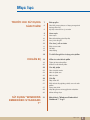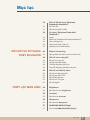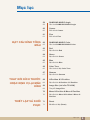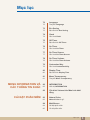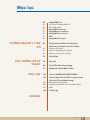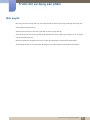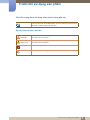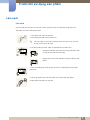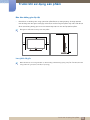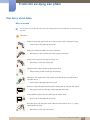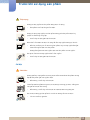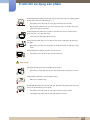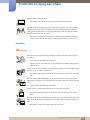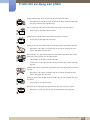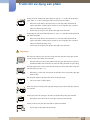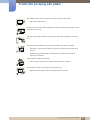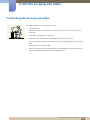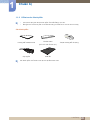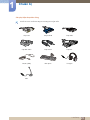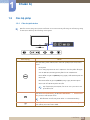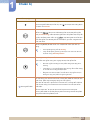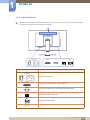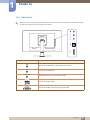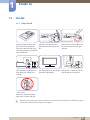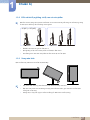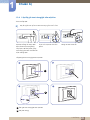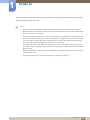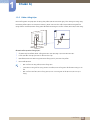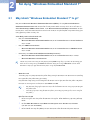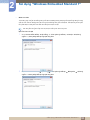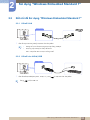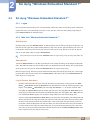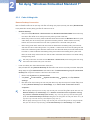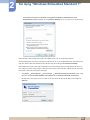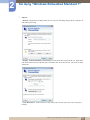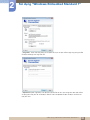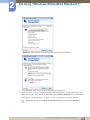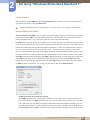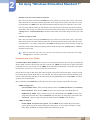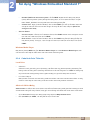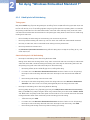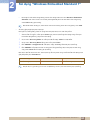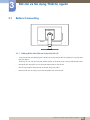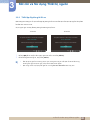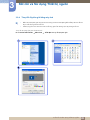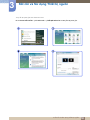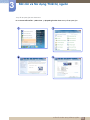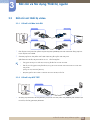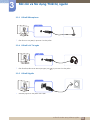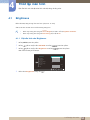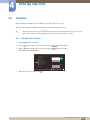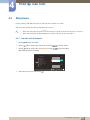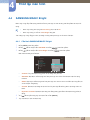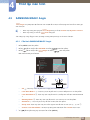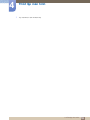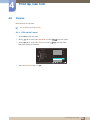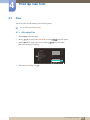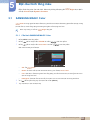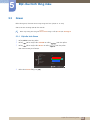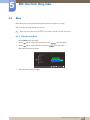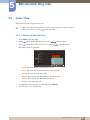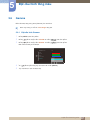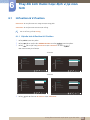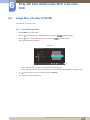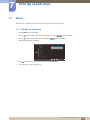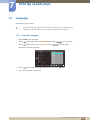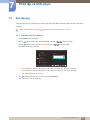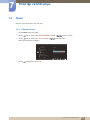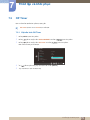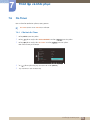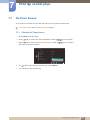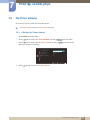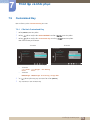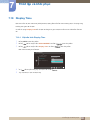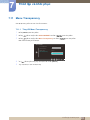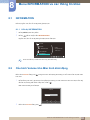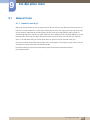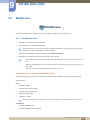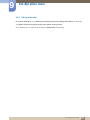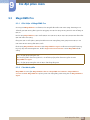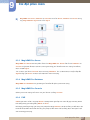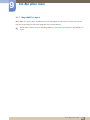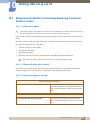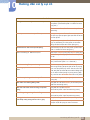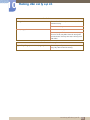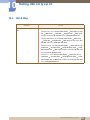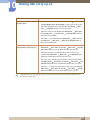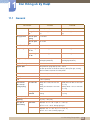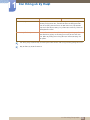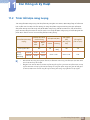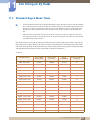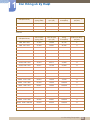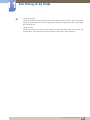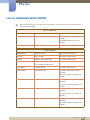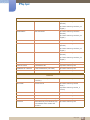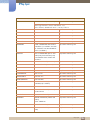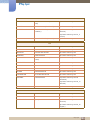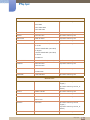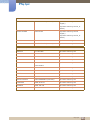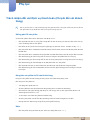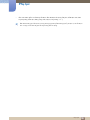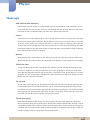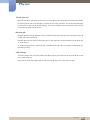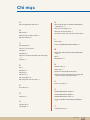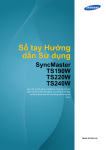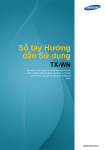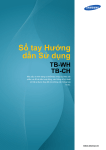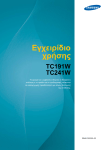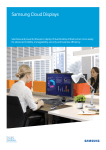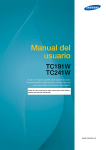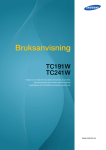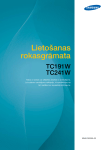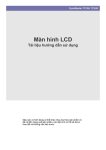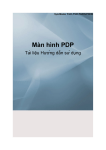Download Samsung TC191W Hướng dẫn sử dụng
Transcript
Tài liệu hướng dẫn sử dụng TC191W TC241W Màu sắc và hình dáng có thể khác nhau tùy theo sản phẩm và để cải tiến hoạt động, các thông số kỹ thuật có thể sẽ được thay đổi mà không cần thông báo trước. BN46-00303A-03 Mục lục TRƯỚC KHI SỬ DỤNG SẢN PHẨM CHUẨN BỊ 7 Bản quyền 8 8 Các biểu tượng được sử dụng trong sách hướng dẫn này Ký hiệu cho các lưu ý an toàn 9 Làm sạch 9 10 10 Làm sạch Bảo đảm không gian lắp đặt Lưu ý khi cất giữ 11 Các lưu ý về an toàn 11 12 14 Điện và an toàn Cài đặt Hoạt động 18 Tư thế đúng khi sử dụng sản phẩm 19 Kiểm tra các thành phần 19 20 Tháo gói bọc sản phẩm Kiểm tra các thành phần 22 Các bộ phận 22 24 25 Các nút phía trước Nhìn từ phía sau Nhìn từ bên 26 Cài đặt 26 27 Ráp chân đế Điều chỉnh độ nghiêng và độ cao của sản phẩm Xoay màn hình Lắp đặt giá treo tường/giá trên mặt bàn Khóa chống trộm 27 28 30 SỬ DỤNG "WINDOWS EMBEDDED STANDARD 7" 31 Máy khách "Windows Embedded Standard 7" là gì? Mục lục 2 Mục lục KẾT NỐI VÀ SỬ DỤNG THIẾT BỊ NGUỒN THIẾT LẬP MÀN HÌNH 33 Kết nối để Sử dụng "Windows Embedded Standard 7" 33 33 Kết nối LAN Kết nối các thiết bị USB 34 Sử dụng "Windows Embedded Standard 7" 34 34 35 42 43 Logon Màn hình "Windows Embedded Standard 7" Caùc chöông trình Caáu hình Caùc Tieän ích Khoâi phuïc laïi Heä thoáng 45 Before Connecting 45 Những điểm cần kiểm tra trước khi kết nối 46 Kết nối và sử dụng PC 46 47 48 49 Kết nối với máy tính Cài đặt trình điều khiển Thiết lập độ phân giải tối ưu Thay đổi độ phân giải bằng máy tính 52 Kết nối với thiết bị video 52 52 53 53 53 Kết nối với Màn hình Đôi Kết nối cáp NỐI TIẾP Kết nối Microphone Kết nối với Tai nghe Kết nối Nguồn 54 Brightness 54 Đặt cấu hình cho Brightness 55 Contrast 55 Đặt cấu hình Contrast 56 Sharpness 56 Đặt cấu hình Sharpness 57 SAMSUNG MAGIC Bright 57 Cấu hình SAMSUNG MAGIC Bright Mục lục 3 Mục lục ĐẶT CẤU HÌNH TÔNG MÀU THAY ĐỔI KÍCH THƯỚC HOẶC ĐỊNH VỊ LẠI MÀN HÌNH THIẾT LẬP VÀ KHÔI PHỤC 58 SAMSUNG MAGIC Angle 58 Cấu hình SAMSUNG MAGIC Angle 60 Coarse 60 Điều chỉnh Coarse 61 Fine 61 Điều chỉnh Fine 62 SAMSUNG MAGIC Color 62 Cấu hình SAMSUNG MAGIC Color 63 Red 63 Đặt cấu hình Red 64 Green 64 Đặt cấu hình Green 65 Blue 65 Đặt cấu hình Blue 66 Color Tone 66 Cấu hình cài đặt Color Tone 67 Gamma 67 Đặt cấu hình Gamma 68 H-Position & V-Position 68 Đặt cấu hình H-Position & V-Position 69 Image Size (chỉ mẫu TC241W) 69 Thay đổi Image Size 70 Menu H-Position & Menu V-Position 70 Đặt cấu hình Menu H-Position & Menu VPosition 71 Reset 71 Bắt đầu cài đặt (Reset) Mục lục 4 Mục lục MENU INFORMATION VÀ CÁC THÔNG TIN KHÁC CÀI ĐẶT PHẦN MỀM 72 Language 72 Thay đổi Language 73 Eco Saving 73 Đặt cấu hình Eco Saving 74 Clock 74 Cấu hình Clock 75 Off Timer 75 Đặt cấu hình Off Timer 76 On Timer 76 Cấu hình On Timer 77 On Timer Source 77 Cấu hình On Timer Source 78 On Timer Volume 78 Cấu hình On Timer Volume 79 Customized Key 79 Cấu hính Customized Key 80 Display Time 80 Đặt cấu hình Display Time 81 Menu Transparency 81 Thay đổi Menu Transparency 82 INFORMATION 82 Hiển thị INFORMATION 82 Cấu hính Volume trên Màn hình khởi động 83 Natural Color 83 Natural Color là gì? 84 MultiScreen 84 85 Cài đặt phần mềm Gỡ bỏ phần mềm Mục lục 5 Mục lục HƯỚNG DẪN XỬ LÝ SỰ CỐ CÁC THÔNG SỐ KỸ THUẬT PHỤ LỤC 86 MagicRMS Pro 86 86 87 87 87 87 88 Giới thiệu về MagicRMS Pro Các thành phần MagicRMS Pro Server MagicRMS Pro Database MagicRMS Pro Console PXE MagicRMS Pro Agent 89 Requirements Before Contacting Samsung Customer Service Center 89 89 89 Kiểm tra sản phẩm Kiểm tra độ phân giải và tần số Kiểm tra những mục sau đây. 92 Hỏi & Đáp 94 General 96 Trình tiết kiệm năng lượng 97 Standard Signal Mode Table 100 Liên hệ SAMSUNG WORLDWIDE 106 Trách nhiệm đối với Dịch vụ thanh toán (Chi phí đối với khách hàng) 106 106 106 Không phải lỗi sản phẩm Hỏng hóc sản phẩm do lỗi của khách hàng Khác 108 Thuật ngữ CHỈ MỤC Mục lục 6 Trước khi sử dụng sản phẩm Bản quyền Nội dụng của sách hướng dẫn này có thể thay đổi để cải thiện chất lượng mà không cần thông báo. © 2012 Samsung Electronics Samsung Electronics sở hữu bản quyền đối với sách hướng dẫn này. Cấm sử dụng hoặc sao chép một phần hoặc toàn bộ sách hướng dẫn này mà không có sự ủy quyền của Samsung Electronics. Microsoft, Windows và Windows NT là các nhãn hiệu đã đăng ký của Microsoft Corporation. VESA, DPM và DDC là các nhãn hiệu đã đăng ký của Video Electronics Standards Association. Trước khi sử dụng sản phẩm 7 Trước khi sử dụng sản phẩm Các biểu tượng được sử dụng trong sách hướng dẫn này Các hình ảnh sau chỉ để tham khảo. Các tình huống trong thực tế có thể khác với minh họa trong hình ảnh. Ký hiệu cho các lưu ý an toàn Cảnh báo Có thể xảy ra chấn thương nghiêm trọng hoặc tử vong nếu không tuân theo các hướng dẫn. Thận trọng Có thể xảy ra thương tích cá nhân hoặc thiệt hại tài sản nếu không tuân theo các hướng dẫn. Các hoạt động được đánh dấu bằng biểu tượng này là bị cấm. Phải tuân thủ các hướng dẫn được đánh dấu bằng biểu tượng này. Trước khi sử dụng sản phẩm 8 Trước khi sử dụng sản phẩm Làm sạch Làm sạch Hãy cẩn thận khi làm sạch vì màn hình và bên ngoài của các LCD tiên tiến dễ bị trầy xước. Tiến hành các bước sau khi làm sạch. 1. Tắt nguồn màn hình và máy tính. 2. Rút cáp nguồn điện ra khỏi màn hình. Giữ cáp nguồn ở phích cắm và không chạm vào cáp với tay ướt. Nếu không, có thể xảy ra điện giật. 3. Sử dụng miếng vải khô, mềm và sạch để lau chùi màn hình. z Không bôi chất làm sạch chứa cồn, dung môi hoặc chất có hoạt tính bề mặt vào màn hình. ! z Không phun nước hoặc chất làm sạch trực tiếp lên sản phẩm. 4. Làm ướt miếng vải mềm và khô với nước rồi vắt kỹ để lau bên ngoài màn hình. 5. Cắm cáp nguồn điện vào sản phẩm sau khi lau sạch sản phẩm. 6. Bật nguồn màn hình và máy tính. ! Trước khi sử dụng sản phẩm 9 Trước khi sử dụng sản phẩm Bảo đảm không gian lắp đặt z Đảm bảo là có khoảng cách xung quanh sản phẩm để tạo sự thông thoáng. Sự tăng nhiệt độ theo khoảng cách thời gian có thể gây ra hỏa hoạn và làm hỏng sản phẩm. Hãy chắc chắn là bạn để ra một khoảng không gian như hình vẽ dưới đây hoặc lớn hơn khi lắp đặt sản phẩm. Bề ngoài có thể khác nhau tùy theo sản phẩm. 10 cm 10 cm 10 cm 10 cm 10 cm Lưu ý khi cất giữ Đảm bảo liên hệ với Trung tâm dịch vụ khách hàng của Samsung (trang 100) nếu cần làm sạch bên trong màn hình. (phí dịch vụ sẽ được áp dụng) Trước khi sử dụng sản phẩm 10 Trước khi sử dụng sản phẩm Các lưu ý về an toàn Điện và an toàn Các hình ảnh sau chỉ để tham khảo. Các tình huống trong thực tế có thể khác với minh họa trong hình ảnh. Cảnh báo Không sử dụng dây nguồn hoặc phích cắm bị hỏng, hoặc ổ cắm điện bị lỏng. z Có thể xảy ra điện giật hoặc hỏa hoạn. Không cắm nhiều sản phẩm vào cùng ổ cắm điện. z Nếu không, ổ cắm có thể bị quá nhiệt và gây ra hỏa hoạn. Không chạm vào phích cắm nguồn với tay ướt. z Nếu không, có thể xảy ra điện giật. Cắp phích cắm nguồn vào hết cỡ để không bị lỏng. z Kết nối không ổn định có thể gây ra hỏa hoạn. ! Cắm phích cắm nguồn vào ổ cắm nguồn được tiếp đất (chỉ các thiết bị được cách điện loại 1). ! z Có thể xảy ra điện giật hoặc thương tích. Không bẻ cong hoặc giật mạnh dây nguồn. Không đặt vật nặng lên dây nguồn. z Dây nguồn bị hỏng có thể gây ra điện giật hoặc hỏa hoạn. Không đặt dây nguồn hoặc sản phẩm gần các nguồn nhiệt. z Có thể xảy ra điện giật hoặc hỏa hoạn. Nếu chân ghim của cáp nguồn hoặc ổ điện bị chất lạ phủ kín (bụi, v.v.), dùng mảnh vải khô lau sạch. ! z Nếu không, có thể xảy ra hỏa hoạn. Trước khi sử dụng sản phẩm 11 Trước khi sử dụng sản phẩm Thận trọng Không rút dây nguồn khi sản phẩm đang được sử dụng. z Sản phẩm có thể bị hỏng do sốc điện. Không sử dụng dây nguồn cho sản phẩm không phải sản phẩm được ủy quyền do Samsung cung cấp. z ! Có thể xảy ra điện giật hoặc hỏa hoạn. Đảm bảo ổ cắm điện sẽ được sử dụng để cắm dây nguồn không bị cản trở. z Nếu xảy ra bất kỳ sự cố nào trong sản phẩm, hãy rút cáp nguồn để ngắt hoàn toàn nguồn điện vào sản phẩm. ! Không thể ngắt hoàn toàn nguồn điện vào sản phẩm với nút nguồn. Giữ phích cắm khi rút dây nguồn khỏi ổ cắm nguồn. z Có thể xảy ra điện giật hoặc hỏa hoạn. ! Cài đặt Cảnh báo Không đặt nến, nhang đuổi côn trùng hoặc thuốc lá trên đỉnh sản phẩm. Không lắp đặt sản phẩm gần các nguồn nhiệt. z Nếu không, có thể xảy ra hỏa hoạn. Tránh lắp đặt sản phẩm trong khu vực chật hẹp có thông gió kém, chẳng hạn như giá sách hoặc hốc tường. z Nếu không, có thể xảy ra hỏa hoạn do nhiệt độ bên trong tăng lên. Giữ túi nhựa đóng gói sản phẩm ở nơi trẻ em không thể với tới được. z Trẻ em có thể bị ngạt thở. ! Trước khi sử dụng sản phẩm 12 Trước khi sử dụng sản phẩm Không lắp đặt sản phẩm trên bề mặt không vững chắc hoặc rung động (giá đỡ không chắc chắn, bề mặt nghiêng, v.v.). z Sản phẩm có thể đổ và bị vỡ hoặc gây ra thương tích cá nhân. z Sử dụng sản phẩm ở khu vực có độ rung quá mức có thể làm hỏng sản phẩm hoặc gây ra hỏa hoạn. Không lắp đặt sản phẩm trên xe hoặc ở nơi tiếp xúc với bụi, hơi ẩm (nước chảy nhỏ giọt, v.v.), dầu hoặc khói. ! z Có thể xảy ra điện giật hoặc hỏa hoạn. Không để sản phẩm tiếp xúc trực tiếp với ánh nắng, nhiệt hoặc đồ vật nóng như bếp. z Nếu không, tuổi thọ của sản phẩm có thể bị giảm hoặc có thể xảy ra hỏa hoạn. Không lắp đặt sản phẩm trong tầm với của trẻ em. z Sản phẩm có thể bị đổ và làm cho trẻ bị thương. Thận trọng Cẩn thận để không làm rơi sản phẩm khi di chuyển. z Nếu không, có thể xảy ra hỏng hóc sản phẩm hoặc thương tích cá nhân. ! Không đặt úp mặt trước của sản phẩm xuống. z Màn hình có thể bị hỏng. Khi lắp đặt sản phẩm trên tủ hoặc trên giá, đảm bảo rằng cạnh dưới của mặt trước sản phẩm không nhô ra ngoài. z Sản phẩm có thể đổ và bị vỡ hoặc gây ra thương tích cá nhân. z Chỉ lắp đặt sản phẩm trên tủ hoặc giá đúng kích thước. Trước khi sử dụng sản phẩm 13 Trước khi sử dụng sản phẩm Đặt sản phẩm xuống cẩn thận. z Sản phẩm có thể đổ và bị vỡ hoặc gây ra thương tích cá nhân. ! SAMSUNG ! Lắp đặt sản phẩm ở những nơi khác thường (nơi tiếp xúc với nhiều hạt mịn, hóa chất hoặc nhiệt độ quá nóng/lạnh hoặc tại sân bay hay ga tàu mà sản phẩm phải hoạt động liên tục trong thời gian dài) có thể ảnh hưởng nghiêm trọng đến hiệu suất của sản phẩm. z Đảm bảo hỏi ý kiến Trung tâm dịch vụ khách hàng của Samsung (trang 100) trước khi lắp đặt nếu bạn muốn lắp đặt sản phẩm ở nơi như vậy. Hoạt động Cảnh báo Điện áp cao chạy qua sản phẩm. Không cố tự tháo, sửa chữa hoặc sửa đổi sản phẩm. z Có thể xảy ra điện giật hoặc hỏa hoạn. z Hãy liên hệ với Trung tâm dịch vụ khách hàng của Samsung (trang 100) để sửa chữa. Trước khi di chuyển sản phẩm, hãy tắt công tắc nguồn và rút cáp nguồn cũng như tất cả các cáp được kết nối khác. ! z Nếu không, dây nguồn có thể bị hỏng và có thể xảy ra hỏa hoạn hoặc điện giật. Nếu sản phẩm phát ra tiếng động lạ, mùi khét hoặc khói, hãy rút dây nguồn ngay lập tức và liên hệ với Trung tâm dịch vụ khách hàng của Samsung (trang 100). ! z Có thể xảy ra điện giật hoặc hỏa hoạn. Không để trẻ em đu lên sản phẩm hoặc trèo lên đỉnh sản phẩm. z Sản phẩm có thể đổ và trẻ có thể bị thương hoặc chấn thương nghiêm trọng. Nếu sản phẩm bị đổ hoặc phần bên ngoài bị hỏng, hãy tắt nguồn sản phẩm, rút dây nguồn và liên hệ với Trung tâm dịch vụ khách hàng của Samsung (trang 100). z Nếu không, có thể xảy ra điện giật hoặc hỏa hoạn. Trước khi sử dụng sản phẩm 14 Trước khi sử dụng sản phẩm Không đặt vật nặng, đồ chơi hoặc kẹo lên trên đỉnh sản phẩm. z Sản phẩm hoặc vật nặng có thể đổ khi trẻ cố gắng với lấy đồ chơi hoặc kẹo, gây ra thương tích nghiêm trọng. Khi có chớp hoặc sấm sét, hãy tắt nguồn sản phẩm và rút cáp nguồn. z Có thể xảy ra điện giật hoặc hỏa hoạn. ! Không làm rơi các đồ vật lên sản phẩm hoặc gây ra va chạm. z Có thể xảy ra điện giật hoặc hỏa hoạn. ! Không di chuyển sản phẩm bằng cách kéo dây nguồn hoặc bất kỳ cáp nào. z Nếu không, cáp nguồn có thể bị hỏng và có thể xảy ra hỏng hóc sản phẩm, điện giật hoặc hỏa hoạn. Nếu phát hiện rò rỉ gas, không chạm vào sản phẩm hoặc phích cắm nguồn. Đồng thời, thông gió khu vực đó ngay lập tức. ! GAS z Tia lửa điện có thể gây nổ hoặc hỏa hoạn. z Trong khi có chớp hoặc sấm sét, không chạm vào dây nguồn hoặc cáp ăng-ten. Không nâng hoặc di chuyển sản phẩm bằng cách kéo dây nguồn hoặc bất kỳ cáp nào. z Nếu không, cáp nguồn có thể bị hỏng và có thể xảy ra hỏng hóc sản phẩm, điện giật hoặc hỏa hoạn. Không sử dụng hoặc cất giữ các bình xịt dễ cháy nổ hoặc chất dễ cháy gần sản phẩm. ! z Có thể xảy ra nổ hoặc hỏa hoạn. Đảm bảo các lỗ thông gió không bị khăn trải bàn hoặc rèm cửa che kín. z Nếu không, có thể xảy ra hỏa hoạn do nhiệt độ bên trong tăng lên. Trước khi sử dụng sản phẩm 15 Trước khi sử dụng sản phẩm 100 Không chèn đồ vật kim loại (đũa, đồng xu, kẹp tóc, v.v.) hoặc đồ vật dễ cháy (giấy, diêm, v.v.) vào lỗ thông gió hoặc các cổng trên sản phẩm. z Nếu nước hoặc bất kỳ vật chất lạ nào rơi vào sản phẩm, đảm bảo tắt nguồn sản phẩm, rút dây nguồn và liên hệ với Trung tâm dịch vụ khách hàng của Samsung (trang 100). z Có thể xảy ra hỏng hóc sản phẩm, điện giật hoặc hỏa hoạn. Không đặt các vật chứa chất lỏng (bình, lọ, chai, v.v.) hoặc đồ vật bằng kim loại trên đỉnh sản phẩm. z Nếu nước hoặc bất kỳ vật chất lạ nào rơi vào sản phẩm, đảm bảo tắt nguồn sản phẩm, rút dây nguồn và liên hệ với Trung tâm dịch vụ khách hàng của Samsung (trang 100). z Có thể xảy ra hỏng hóc sản phẩm, điện giật hoặc hỏa hoạn. Thận trọng Để màn hình hiển thị hình ảnh tĩnh trong một thời gian dài có thể gây ra hiện tượng lưu ảnh hoặc điểm ảnh bị khuyết. z ! Nếu bạn không sử dụng sản phẩm trong thời gian dài, hãy kích hoạt chế độ tiết kiệm điện hoặc trình bảo vệ màn hình bằng hình ảnh chuyển động. -_! Rút dây nguồn khỏi ổ cắm nguồn nếu bạn không sử dụng sản phẩm trong thời gian dài (trong kỳ nghỉ, v.v.). z Nếu không, có thể xảy ra hỏa hoạn do bụi bẩn tích tụ, quá nhiệt, điện giật hoặc rò điện. Sử dụng sản phẩm ở độ phân giải và tần số khuyến nghị. z Thị lực của bạn có thể bị giảm. ! Nhìn màn hình ở khoảng cách quá gần trong thời gian dài có thể làm giảm thị lực của bạn. ! Không giữ màn hình lật ngược lại hoặc di chuyển bằng cách giữ chân đế. z Sản phẩm có thể đổ và bị vỡ hoặc gây ra thương tích cá nhân. Không sử dụng máy làm ẩm hoặc bếp lò quanh sản phẩm. z Có thể xảy ra điện giật hoặc hỏa hoạn. Trước khi sử dụng sản phẩm 16 Trước khi sử dụng sản phẩm Để mắt bạn nghỉ ngơi trên 5 phút sau mỗi giờ sử dụng sản phẩm. z Mắt của bạn sẽ hết mỏi. ! Không chạm vào màn hình khi đã bật sản phẩm trong một thời gian dài vì màn hình sẽ trở nên nóng. Cất giữ các phụ kiện nhỏ được sử dụng với sản phẩm ngoài tầm với của trẻ em. ! Hãy thận trọng khi điều chỉnh góc của sản phẩm hoặc độ cao chân đế. z Nếu không, ngón tay hoặc bàn tay của trẻ có thể kẹt vào phụ kiện và bị thương. ! z Nghiêng sản phẩm quá mức có thể khiến sản phẩm bị đổ và gây ra thương tích cá nhân. Không đặt vật nặng lên sản phẩm. z Có thể xảy ra hỏng hóc sản phẩm hoặc thương tích cá nhân. Khi sử dụng tai nghe, không vặn âm lượng quá cao. z Nghe âm thanh quá to có thể làm giảm thính lực của bạn. Trước khi sử dụng sản phẩm 17 Trước khi sử dụng sản phẩm Tư thế đúng khi sử dụng sản phẩm Sử dụng sản phẩm với tư thế đúng như sau: z Giữ thẳng lưng. z Để khoảng cách từ 45 đến 50cm từ mắt bạn tới màn hình, và hơi nhìn xuống màn hình. Giữ mắt ở ngay phía trước màn hình. z Điều chỉnh góc sao cho ánh sáng không phản chiếu vào màn hình. z Giữ cho cẳng tay vuông góc với cẳng tay trên và ngang bằng với mu bàn tay của bạn. z z Giữ khuỷu tay bạn ở góc vuông. Điều chỉnh độ cao của sản phẩm để bạn có thể giữ đầu gối ở góc 90 độ hoặc lớn hơn, gót chân đặt trên sàn và tay bạn ở phía dưới tim. Trước khi sử dụng sản phẩm 18 1 1.1 Chuẩn bị Kiểm tra các thành phần 1.1.1 Tháo gói bọc sản phẩm 1 Mở hộp bao bì. Cẩn thận để không làm hỏng sản phẩm khi bạn mở bao bì với dụng cụ sắc. 2 Tháo các tấm xốp cứng ra khỏi sản phẩm. 3 Kiểm tra các thành phần và tháo bao xốp Styrofoam và túi nilon ra. 4 z Bề ngoài của các thành phần thật có thể khác so với hình ảnh trình bày. z Hình ảnh chỉ có tính chất tham khảo. Cất hộp ở nơi khô ráo để sau này sử dụng khi di chuyển sản phẩm. 1 Chuẩn bị 19 1 Chuẩn bị 1.1.2 Kiểm tra các thành phần z Liên hệ với đại lý bạn đã mua sản phẩm nếu thiếu bất kỳ mục nào. z Bề ngoài của các thành phần và chi tiết bán riêng có thể khác so với hình ảnh trình bày. Các thành phần Hướng dẫn cài đặt nhanh Cáp nguồn Thẻ bảo hành (Chỉ có ở một số khu vực) Tài liệu hướng dẫn sử dụng Chân đế Các thành phần có thể khác nhau tại các địa điểm khác nhau. 1 Chuẩn bị 20 1 Chuẩn bị Các phụ kiện được bán riêng Có thể mua các chi tiết sau đây tại cửa hàng bán lẻ gần nhất. Cáp LAN Cáp D-SUB Cáp USB Cáp RS-232C Cáp stereo Cáp DVI Chuột (USB) Bàn phím Tai nghe MIC 1 Chuẩn bị 21 1 1.2 Chuẩn bị Các bộ phận 1.2.1 Các nút phía trước Màu sắc và hình dạng các bộ phận có thể khác so với hình trình bày. Để nâng cao chất lượng, thông số kĩ thuật có thể thay đổi mà không có thông báo. VOL VOL Biểu tượng Mô tả Mở hoặc đóng menu hiển thị trên màn hình (OSD) hoặc trở lại menu trước. z Khóa phím Chức năng này khóa các nút ở mặt trước của sản phẩm để ngăn các cài đặt hiện tại không bị thay đổi bởi các cài đặt khác. Khoá: Nhấn và giữ nút [ MENU ] trong 5 giây. Chế độ khóa phím sẽ được bật. Mở khóa: Nhấn và giữ nút [ MENU ] trong 5 giây khi khóa phím được bật. Chế độ khóa phím sẽ bị tắt. Khi chế độ khóa phím bật lên, tất cả các nút ở phía trước sản phẩm đều bị tắt. Cấu hình Customized Key, đi đến SETUP&RESET → Customized Key và chọn chế độ bạn muốn. Để biết thêm chi tiết, hãy tham khảo "7.9 Customized Key". Di chuyển đến menu phía trên hoặc phía dưới hoặc điều chỉnh giá trị cho một tùy chọn trên menu OSD. 1 Chuẩn bị 22 1 Chuẩn bị Biểu tượng Mô tả Nhấn nút để điều chỉnh âm lượng. Khi hướng dẫn OSD được hiển thị, nút [ chỉ định cho Volume. ] kích hoạt chức năng được Xác nhận lựa chọn một trình đơn. Nhấn nút [ ] khi menu OSD không hiển thị sẽ thay đổi nguồn vào (Client/Analog). Nếu bạn bật nguồn trên sản phẩm hoặc thay đổi nguồn vào bằng cách nhấn nút [ ], một thông báo sẽ xuất hiện cho biết nguồn vào đã thay đổi sẽ xuất hiện ở góc trên cùng bên trái của màn hình. Nhấn nút [AUTO] để điều chỉnh các cài đặt màn hình một cách tự động. z z Chỉ hoạt động trong chế độ Analog. Thay đổi độ phân giải trong Các thuộc tính màn hình sẽ kích hoạt tính năng Auto Adjustment. Sử dụng nút này để bật và tắt Màn hình. Việc nhấn nút nguồn trong hơn 4 giây sẽ buộc sản phẩm tắt. z z z Đèn báo nguồn sẽ sáng khi sản phẩm đang hoạt động bình thường. Tham khảo "11.2 Trình tiết kiệm năng lượng" để tìm hiểu thông tin chi tiết về tính năng tiết kiệm điện. Để giảm mức tiêu thụ điện, tốt nhất là rút cáp nguồn khi bạn không sử dụng sản phẩm trong thời gian dài. Ấn một trong các nút trên màn hình, Hướng dẫn OSD sẽ xuất hiện trên màn hình. (Điều này không áp dụng cho nút nguồn.) Hướng dẫn OSD Nếu bạn ấn một nút ở phía trước của màn hình, Hướng dẫn OSD sẽ hiển thị tính năng của nút đó trước khi trình đơn của nút bạn đã ấn xuất hiện. Để vào trình đơn, ấn nút lại vào nút đó ở phía trước màn hình. Hướng dẫn OSD có thể thay đổi tùy theo tính năng và mẫu sản phẩm. Hãy tham khảo sản phẩm thực tế. 1 Chuẩn bị 23 1 Chuẩn bị 1.2.2 Nhìn từ phía sau Màu sắc và hình dạng các bộ phận có thể khác so với hình trình bày. Để nâng cao chất lượng, thông số kĩ thuật có thể thay đổi mà không có thông báo. POWER IN DVI OUT SERIAL LAN ON Cổng Mô tả POWER IN ON Kết nối với dây nguồn. DVI OUT Kết nối với thiết bị Màn hình bằng cáp DVI. SERIAL Kết nối với thiết bị hỗ trợ kết nối RS-232C (giao diện). LAN Kết nối mạng bằng cáp LAN. Kết nối với thiết bị USB. Loa - 1 Chuẩn bị 24 Nhìn từ bên Màu sắc và hình dạng các bộ phận có thể khác so với hình trình bày. Để nâng cao chất lượng, thông MIC số kĩ thuật có thể thay đổi mà không có thông báo. AUDIO IN 1.2.3 RGB IN 1 Chuẩn bị Cổng Mô tả Kết nối với thiết bị đầu ra âm thanh như tai nghe. MIC AUDIO IN Kết nối với microphone. Nhận âm thanh từ PC qua cáp âm thanh. Kết nối với thiết bị USB. RGB IN Kết nối với thiết bị máy tính bằng cáp D-SUB. 1 Chuẩn bị 25 1 1.3 Chuẩn bị Cài đặt 1.3.1 Ráp chân đế Đặt một miếng vải hoặc đệm Đặt phần chân đế vào trong bảo vệ trên một mặt phẳng. phần thân đế theo hướng mũi Tiếp theo, đặt sản phẩm quay tên. mặt xuống phía trên của tấm vải hoặc miếng đệm. Vặn chặt đinh vít (dùng tua vít hoặc đồng xu) vào đáy của chân đế. Không tháo dời chốt cố định cho tới khi bạn đã hoàn thành gắn chân đế. Sau khi lắp đặt chân đế, hãy đặt Bây giờ bạn có thể tháo chốt cố sản phẩm thẳng đứng. định để điều chỉnh chân đế. - Thận trọng Không lộn ngược sản phẩm bằng cách chỉ nắm chân đế. Màu sắc và hình dạng các bộ phận có thể khác so với hình trình bày. Để nâng cao chất lượng, thông số kĩ thuật có thể thay đổi mà không có thông báo. 1 Chuẩn bị 26 1 Chuẩn bị 1.3.2 Điều chỉnh độ nghiêng và độ cao của sản phẩm Màu sắc và hình dạng các bộ phận có thể khác so với hình trình bày. Để nâng cao chất lượng, thông số kĩ thuật có thể thay đổi mà không có thông báo. -3°(±2°) ~ 25°(±2°) z Để điều chỉnh độ cao, gỡ bỏ chốt định vị. z Độ nghiêng và độ cao của sản phẩm có thể được điều chỉnh. z Giữ điểm giữa ở trên đỉnh sản phẩm và điều chỉnh độ cao cẩn thận. 1.3.3 Xoay màn hình Bạn có thể xoay màn hình như hiển thị dưới đây. z z z Hãy chắc chắn nới rộng chân đế hoàn toàn trước khi xoay màn hình. Nếu bạn xoay màn hình mà không nới rộng chân đế hoàn toàn, góc màn hình có thể chạm xuống sàn và bị hỏng. Không được xoay màn ngược chiều kim đồng hồ. Màn hình có thể bị hỏng. 1 Chuẩn bị 27 1 Chuẩn bị 1.3.4 Lắp đặt giá treo tường/giá trên mặt bàn Trước khi lắp đặt Hãy tắt nguồn sản phẩm và tháo dời cáp nguồn khỏi ổ cắm. Đặt một miếng vải hoặc đệm Tháo vít ở mặt sau của sản bảo vệ trên một mặt phẳng. phẩm. Tiếp theo, đặt sản phẩm quay mặt xuống phía trên của tấm vải hoặc miếng đệm. Nâng và tháo chân đế. Lắp đặt giá treo tường/giá trên mặt bàn 2 1 A 3 4 B A Gắn giá treo tường/giá trên mặt bàn B Giá (bán riêng) 1 Chuẩn bị 28 1 Chuẩn bị Xếp thẳng rãnh và siết chặt vít trên giá của sản phẩm với những phần còn lại trên giá treo tường hoặc giá trên mặt bàn mà bạn muốn gắn. Lưu ý z z z z z z Sử sụng vít dài hơn độ dài tiêu chuẩn có thể làm hỏng những bộ phận bên trong sản phẩm. Độ dài của các vít bắt buộc cho một giá treo tường không tuân theo các tiêu chuẩn VESA có thể khác nhau tùy vào các thông số. Không sử dụng vít không phù hợp với tiêu chuẩn VESA. Không gắn giá treo tường/giá trên mặt bàn với lực quá mạnh. Sản phẩm có thể bị hỏng hoặc rơi và gây thương tích. Samsung không chịu trách nhiệm về bất kỳ hỏng hóc hoặc thương tích nào gây ra bởi việc sử dụng vít không đúng hoặc gắn giá treo tường/giá trên mặt bàn với lực quá mạnh. Samsung không chịu trách nhiệm về những hỏng hóc đối với sản phẩm hoặc thương tích liên quan đến việc sử dụng giá treo tường khác giá treo tường được chỉ định hoặc do bạn tự lắp đặt giá treo tường. Để gắn sản phẩm lên tường, hãy đảm bảo rằng bạn mua giá treo tường có thể được gắn cách tường tối thiểu 10cm. Hãy đảm bảo sử dụng bộ giá treo tường tuân theo những tiêu chuẩn này. 1 Chuẩn bị 29 1 Chuẩn bị 1.3.5 Khóa chống trộm Khóa chống trộm cho phép bạn sử dụng sản phẩm một cách an toàn ngay cả ở những nơi công cộng. Hình dạng thiết bị khóa và cách thức khóa tùy thuộc vào nhà sản xuất. Tham khảo hướng dẫn sử dụng đi kèm với thiết bị khóa chống trộm để biết thêm thông tin chi tiết. Thiết bị khóa được bán riêng. Để khóa thiết bị khóa chống trộm: 1 2 3 4 Cố định cáp của thiết bị khóa chống trộm vào một vật nặng ví dụ như bàn làm việc. Luồn một đầu của cáp qua móc ở đầu kia của cáp. Đặt thiết bị khóa vào bên trong khe khóa chống trộm ở phía sau sản phẩm. Khóa thiết bị khóa. z z z Bạn có thể mua riêng thiết bị khóa chống trộm. Tham khảo hướng dẫn sử dụng đi kèm với thiết bị khóa chống trộm để biết thêm thông tin chi tiết. Bạn có thể mua thiết bị khóa chống trộm tại các cửa hàng bán lẻ đồ điện tử hoặc mua qua mạng. 1 Chuẩn bị 30 2 2.1 Sử dụng "Windows Embedded Standard 7" Máy khách "Windows Embedded Standard 7" là gì? Máy khách Microsoft Windows Embedded Standard 7(WES7) sử dụng Microsoft Windows Embedded Standard 2011 OS. Khi bạn kết nối máy khách WES với máy chủ ở đó có sẵn dịch vụ Citrix XenDesktop, VMWare View Client , hoặc Microsoft Remote Desktop Connection, dữ liệu từ bàn phím, chuột, âm thanh/hình ảnh và màn hình sẽ được chuyển tiếp đến máy khách thông qua mạng giữa máy khách và máy chủ. Caùc Maùy chuû coù theå Keát noái z Máy chủ Citrix XenDesktop Microsoft Windows 2000/2003/2008 Server tại đó Terminal Service và Citrix XenServer được cài đặt z Máy chủ VMWare View Client Microsoft Windows 2000/2003/2008 Server tại đó Terminal Service và VMWare Server được cài đặt z Moät Maùy chuû Microsoft RDP(Remote Desktop Protocol) Microsoft Windows 2000/2003/2008 Server tại đó Terminal Services được cài đặt Microsoft Windows 7 Professional Tài liệu này mô tả chức năng do máy khách (Client) WES cung cấp. Tuy nhiên, tài liệu không giải thích các chức năng chung của WES. Để biết thêm thông tin chung về Windows 7, tham khảo Windows 7 Help (Trợ giúp Windows XP) được cung cấp bởi Microsoft. z Wake On LAN Tính năng này cho phép bạn bật sản phẩm bằng cách gửi lệnh được xác định trước từ hệ thống bên ngoài đến sản phẩm thông qua mạng. Hãy đảm bảo rằng mạng có khả năng trao đổi dữ liệu với PC gửi lệnh đến sản phẩm. Hãy đảm bảo bạn có chương trình có thể tạo tín hiệu Wake on LAN. Hãy đảm bảo rằng nguồn điện luôn được kết nối để đảm bảo tính năng này hoạt động khi sản phẩm bị tắt. Tính năng này được dùng để bật sản phẩm. (Tính năng này không hỗ trợ chức năng tắt sản phẩm.) Đặt cấu hình cài đặt 1 Nhấn nút nguồn trên sản phẩm để bật đèn LED nguồn. Nhấn F2 để truy cập trang thiết lập BIOS. 2 Đi đến AMD Platform và đặt Wake on LAN option thành Disable hoặc Enable. (Cài đặt mặc định là Disable.) 3 Nhấn F10 để lưu thay đổi (Save) và chọn Yes tại lời nhắc để thoát khỏi phiên hiện tại. 2 Sử dụng "Windows Embedded Standard 7" 31 2 Sử dụng "Windows Embedded Standard 7" z Wake on USB Tính năng này chuyển hệ thống sang chế độ hoạt động thông thường nếu hệ thống đang ở trong chế độ chờ sau khi không làm việc trong một khoảng thời gian nhất định. Chế độ này sẽ chuyển nếu phát hiện ra thay đổi cho đầu vào bàn phím hoặc chuột. Các thay đổi bao gồm nhấp nút chuột hoặc nhấn phím trên bàn phím. Đặt cấu hình cài đặt 1 Chọn Pa-nen Điều khiển nguồn 2 Trình quản lý thiết bị Chuột Quản lý Cho phép thiết bị này bật máy tính. Chọn Pa-nen Điều khiển nguồn Hệ thống Hệ thống Trình quản lý thiết bị Bàn phím Quản lý Cho phép thiết bị này bật máy tính. 2 Sử dụng "Windows Embedded Standard 7" 32 2 2.2 Sử dụng "Windows Embedded Standard 7" Kết nối để Sử dụng "Windows Embedded Standard 7" 2.2.1 Kết nối LAN LAN 1 Kết nối cáp LAN với [LAN] ở mặt sau của sản phẩm. z Không hỗ trợ khi tốc độ mạng dưới hoặc bằng 10Mbps. z Sử dụng cáp Cat 5(loại *STP) để kết nối. STP: *Cáp Xoắn đôi có Vỏ bọc chống nhiễu 2.2.2 1 Kết nối các thiết bị USB Kết nối thiết bị USB (bàn phím, chuột, v.v.) với [ Cổng [ ] ở mặt sau của sản phẩm. ] hỗ trợ USB 2.0. 2 Sử dụng "Windows Embedded Standard 7" 33 2 2.3 Sử dụng "Windows Embedded Standard 7" Sử dụng "Windows Embedded Standard 7" 2.3.1 Logon Khi maùy khaùch khôûi ñoäng, baïn coù theå ñaêng nhaäp vaøo maùy chuû baèng caùch nhaäp teân ngöôøi söû duïng vaø maät khaåu cuûa baïn. Theo mặc định, bạn sẽ tự động đăng nhập bằng tài khoản Administrator và mật khẩu trống. 2.3.2 Màn hình "Windows Embedded Standard 7" Standard User Khi đăng nhập với quyền Standard User, hệ thống sẽ được bảo vệ bằng nhiều giới hạn để tránh các thao tác sai của người dùng. Baïn khoâng theå truy caäp caùc oå ñóa cuûa heä thoáng vaø coøn coù nhöõng haïn cheá trong caùc thuoäc tính caáu hình ñoái vôùi chuùng. Để cấu hình các cài đặt cao cấp và chi tiết, đăng nhập với quyền administrator. Chúng tôi khuyên bạn tạo tài khoản Standard User cho người dùng chung sử dụng sản phẩm này. Administrator Tài khoản Administrator có các đặc quyền đặt cấu hình cài đặt hệ thống và cài đặt/gỡ cài đặt phần mềm. Nếu bắt buộc phải hạn chế các đặc quyền truy cập để bảo mật hoặc không cần các đặc quyền quản trị viên, bạn nên tạo các tài khoản Standard User cho người dùng chung. Biểu tượng âm lượng, biểu tượng trạng thái Enhanced Write Filter (Bộ lọc ghi nâng cao), và thời gian hệ thống được hiển thị trên Thanh tác vụ Administrator. Cần phải có đặc quyền Administrator để thêm và gỡ bỏ chương trình. Log off, Restart, Shut down z Để đăng xuất khỏi phiên hiện thời, tắt hoặc khởi động lại máy khách, sử dụng trình đơn Start. [Start Shut down]. Hộp thoại Shut Down của Windows được hiển thị. Để tắt máy khách ngay lập tức, chọn [Start tượng Shut down]. Để chọn Log off, Restart, v.v., di chuyển chuột lên biểu ▶ cạnh [Shut down]. Một cách khác giúp bạn thực hiện Log off hoặc Shut down là sử dụng hộp thoại Windows Security (Bảo mật Windows) bằng cách nhấn [Ctrl + Alt + Del]. Nếu bạn kích hoạt‘Force Auto Log on’, bạn sẽ lập tức đăng nhập trở lại sau mỗi lần đăng xuất. z Các tính năng Log off, Restart và Shut down có tác dụng đối với hoạt động của EWF(Enhanced Write Filter (Bộ lọc ghi nâng cao). Ñeå giöõ caáu hình ñaõ ñöôïc thay ñoåi cuûa heä thoáng, baïn phaûi löu moät boä nhôù ñeäm cho phieân laøm vieäc hieän thôøi cuûa heä thoáng vaøo boä nhôù flash. Neáu khoâng laøm nhö vaäy seõ laøm cho caáu hình ñaõ ñöôïc thay ñoåi bò maát ñi khi maùy khaùch ñöôïc taét hay khôûi ñoäng laïi. (Trong tröôøng hôïp ñaêng thoaùt, caáu hình seõ ñöôïc ghi nhôù khi ñaêng nhaäp laïi.) Để biết thêm thông tin về Enhanced Write Filter, tham khảo Program Help (Trợ giúp Chương trình). 2 Sử dụng "Windows Embedded Standard 7" 34 2 Sử dụng "Windows Embedded Standard 7" 2.3.3 Caùc chöông trình Remote Desktop Connection Bạn có thể điều khiển từ xa một máy chủ đầu cuối đang chạy hoặc một máy tính khác (Windows 95 hoặc phiên bản sau đó) thông qua kết nối màn hình từ xa. z Remote Desktop Bạn phải cài đặt Windows 7 Professional hoặc Windows 2000/2003/2008 Server trên máy tính được điều khiển từ xa. Maùy tính naøy ñöôïc goïi laø moät host. Moät maùy tính töø xa chaïy treân moät heä ñieàu haønh môùi hôn Windows 95 ñöôïc yeâu caàu. Maùy tính ôû xa naøy ñöôïc goïi laø moät maùy khaùch. Phaàn meàm cho maùy khaùch ñeå coù keát noái maøn hình töø xa phaûi ñöôïc caøi treân maùy khaùch. Baïn cuõng phaûi ñöôïc keát noái vôùi Internet. Moät keát noái baêng roäng vôùi Internet seõ toát cho caùc hoaït ñoäng maïnh. Tuy nhieân, vì maøn hình töø xa seõ truyeàn goùi döõ lieäu nhoû nhaát bao goàm döõ lieäu maøn hình vaø döõ lieäu baøn phím ñeå ñieàu khieån host töø xa, neân moät keát noái baêng roäng vôùi Internet seõ khoâng ñöôïc yeâu caàu. Baïn coù theå chaïy moät maøn hình töø xa treân moät keát noái Internet coù chieàu roäng baêng thoâng nhoû. Khi chaïy moät maøn hình töø xa treân Windows 7 Professional, baïn khoâng theå söû duïng heä ñieàu haønh treân maùy tính cuûa baïn. z Laøm cho Maùy tính Cuûa baïn thaønh moät Host Bạn phải bật tính năng Remote Desktop để điều khiển màn hình từ một máy tính khác. Bạn phải đăng nhập với quyền Administrator hoặc thành viên của Administrators group để bật Remote Desktop trên máy tính của bạn. Laøm theo caùc böôùc sau: 1 2 Mở thư mục System trong Control Panel. Vào [Start Control Panel System and Security System], và nhấp Remote settings. 3 Nếu bạn muốn chặn không cho các máy tính khác truy cập vào máy tính của bạn bằng cách sử dụng Remote Desktop hoặc RemoteApp, chọn “Don't allow connections to this computer.” z z Để cho phép một máy tính từ xa truy cập vào máy tính của bạn bằng bất kì phiên bản nào của Remote Desktop hoặc RemoteApp, chọn "AAllow connections from computers running any version of Remote Desktop (less secure)." Tùy chọn này phù hợp nếu bạn không biết phiên bản Remote Desktop Connection đang được sử dụng trên các máy tính khác. Chú ý là tùy chọn này ít an toàn hơn tùy chọn tiếp theo (tùy chọn 3). Để cho phép một máy tính từ xa truy cập vào máy tính của bạn bằng cách sử dụng một phiên bản yêu cầu xác thực cấp độ mạng của Remote Desktop hoặc RemoteApp, chọn "Allow 2 Sử dụng "Windows Embedded Standard 7" 35 2 Sử dụng "Windows Embedded Standard 7" connections only from computers running Remote Desktop with Network Level Authentication (more secure)" để chạy Remote Desktop có sử dụng xác thực cấp độ mạng. z Khôûi ñoäng moät Phieân laøm vieäc cuûa Maøn hình Töø xa trong Maùy khaùch Khi bạn đã bật máy chủ để cho phép thực hiện kết nối từ xa và cài đặt phần mềm máy khách vào máy tính khách dựa trên Windows, bạn đã sẵn sàng khởi động phiên Remote Desktop. Ñaàu tieân baïn phaûi xaùc laäp moät keát noái maïng rieâng aûo hay moät keát noái dòch vuï truy caäp töø xa töø maùy khaùch cuûa baïn ñeán maùy host cuûa baïn. Để kết nối với màn hình từ xa khác, làm theo hướng dẫn dưới đây. 1 Vào [Start All Programs Accessories Remote Desktop Connection] hoặc nhấp đúp biểu tượng Remote Desktop Connection để mở Remote Desktop Connection. 2 Nhaäp teân cuûa maùy tính host. Bạn có thể cấu hình cài đặt chi tiết bằng cách nhấp nút Options. 2 Sử dụng "Windows Embedded Standard 7" 36 2 Sử dụng "Windows Embedded Standard 7" 3 Options - General : Nhập thông tin đăng nhập vào cho máy chủ. Để đăng nhập tự động, nhập tên và mật khẩu người dùng. - Display : Remote Desktop Connection gửi và nhận dữ liệu màn hình đã nén. Neáu baïn caøi ñaët chaát löôïng ñoä phaân giaûi vaø maøu saéc ôû cheá ñoä cao, toác ñoä coù theå chaäm laïi. - Local Resources : Chæ roõ laø coù söû duïng caùc oå ñóa cöùng vaø caùc coång hay khoâng. 2 Sử dụng "Windows Embedded Standard 7" 37 2 Sử dụng "Windows Embedded Standard 7" - Programs : Chọn một ứng dụng và chỉ định thư mục nơi bạn muốn chạy ứng dụng khi kết nối được thiết lập với máy tính chủ. - Experience (Kinh nghieäm): Chỉ định tốc độ kết nối và các mục trong trình đơn bạn muốn sử dụng trên máy tính từ xa đã được kết nối. Các cài đặt đã chỉ định sẽ được chia sẻ với máy tính chủ. 2 Sử dụng "Windows Embedded Standard 7" 38 2 Sử dụng "Windows Embedded Standard 7" - Advanced : Bảo vệ thông tin cá nhân của bạn khi kết nối được thiết lập. 4 5 Nhấp Connect. Hoäp thoaïi Log On to Windows seõ xuaát hieän. Trong hộp thoại “Log On to Windows (Đăng nhập vào Windows)”, gõ tên người dùng, mật khẩu và vùng (nếu cần) của bạn, rồi nhấp OK. Cửa sổ Remote Desktop sẽ mở ra và bạn sẽ nhìn thấy các cài đặt màn hình, các tệp tin, và các chương trình có trên máy tính chủ. Để biết thêm thông tin về Remote Desktop Connections, vào trang web Microsoft. 2 Sử dụng "Windows Embedded Standard 7" 39 2 Sử dụng "Windows Embedded Standard 7" Internet Explorer Một máy khách (Client) WES bao gồm Internet Explorer. Chöông trình naøy cho pheùp ñoái vôùi moïi ngöôøi söû duïng. Trang web Microsoft. Ñeå coù theâm thoâng tin veà Internet Explorer, haõy truy caäp vaøo trang web cuûa Microsoft. Enhanced Write Filter (EWF) Enhanced Write Filter (EWF) baûo veä boä nhôù flash khoâng bò ghi vaøo vaø baûo toàn ñoä beàn cuûa thieát bò flash. EWF cung caáp ñöôøng daãn ñoïc vaø ghi thoâng qua moät boä nhôù ñeäm ñeán maùy khaùch thay vì cho pheùp truy caäp tröïc tieáp vaøo boä nhôù flash. Khi EWF được kích hoạt, dữ liệu sẽ không được lưu trong bộ nhớ flash. Döõ lieäu löu trong boä nhôù ñeäm chæ coù hieäu löïc khi maùy khaùch ñang hoaït ñoäng. Döõ lieäu trong boä nhôù ñeäm seõ bò maát ñi khi khôûi ñoäng laïi hay taét maùy khaùch cuûa baïn. Vì vaäy, ñeå caát döõ lieäu ñaõ ñöôïc ghi vaøo caùc thö muïc registry, favorites vaø cookie… thì noäi dung trong boä nhôù ñeäm neân ñöôïc chuyeån ñeán boä nhôù flash. Moät thoâng baùo loãi seõ xuaát hieän khi khoâng theå ghi vaøo boä nhôù ñeäm do boä nhôù khoâng ñuû lôùn. Neáu thoâng baùo naøy ñöôïc hieån thò, baïn phaûi taét EWF ñeå giaûi phoùng boä nhôù ñeäm EWF. Ngöôøi söû duïng coù theå nhaáp keùp vaøo bieåu töôïng EWF treân khay ôû goùc döôùi beân phaûi cuûa maøn hình ñeå goïi trình EWF Manager. Ngöôøi söû duïng cuõng coù theå thay ñoåi caáu hình EWF baèng caùch nhaäp caùc leänh quaûn lyù EWF ôû daáu nhaéc leänh. Tác vụ này yêu cầu phải có đặc quyền Administrator. z Enable write filter and restart the system. Neáu EWF ñaõ ñöôïc taét, kích hoaït noù. Neáu muïc naøy ñöôïc choïn, boä nhôù ñeäm seõ ñöôïc giaûi phoùng vaø EWF seõ ñöôïc kích hoaït. Sau khi khôûi ñoäng laïi maùy tính cuûa baïn, caùc caáu hình vaø caùc taäp tin thoâng tin heä thoáng cuûa maùy khaùch seõ ñöôïc ghi vaøo boä nhôù ñeäm. Baïn cuõng coù theå thöïc hieän hoaït ñoäng naøy baèng caùch nhaäp doøng leänh “ewfmgr.exe c: -enable” ôû daáu nhaéc leänh vaø khôûi ñoäng laïi maùy tính cuûa baïn. 2 Sử dụng "Windows Embedded Standard 7" 40 2 Sử dụng "Windows Embedded Standard 7" z Disable write filter and restart the systems. Muïc naøy seõ ñöôïc kích hoaït khi EWF ñang chaïy. Neáu muïc naøy ñöôïc choïn, caùc traïng thaùi hieän thôøi cuûa maùy khaùch (ñaõ ñöôïc löu trong boä nhôù ñeäm) seõ ñöôïc löu trong boä nhôù flash vaø EWF ñöôïc taét. Sau khi khôûi ñoäng laïi maùy tính cuûa baïn, caùc caáu hình vaø caùc taäp tin thoâng tin heä thoáng cuûa maùy khaùch seõ ñöôïc ghi vaøo moät boä nhôù flash. Baïn cuõng coù theå thöïc hieän hoaït ñoäng naøy baèng caùch nhaäp doøng leänh “ewfmgr.exe c: -commitanddisable” ôû daáu nhaéc leänh vaø khôûi ñoäng laïi maùy tính cuûa baïn. z Commit changes to disk. Muïc naøy seõ ñöôïc kích hoaït khi EWF ñang chaïy. Neáu muïc naøy ñöôïc choïn, caùc traïng thaùi hieän thôøi cuûa maùy khaùch (ñaõ ñöôïc löu trong boä nhôù ñeäm) seõ ñöôïc löu trong boä nhôù flash. Tuy nhieân, traïng thaùi cuûa EWF seõ khoâng ñöôïc thay ñoåi. Baïn cuõng coù theå thöïc hieän hoaït ñoäng naøy baèng caùch nhaäp doøng leänh “ewfmgr.exe c: -commit” taïi daáu nhaéc leänh. Baïn coù theå xem caùc caáu hình cuûa caùc boä nhôù ñöôïc baûo veä baèng caùch nhaäp “ewfmgr.exe c:” taïi daáu nhaéc leänh. File-Based Write Filter (FBWF) File-Based Write Filter (FBWF) bảo vệ bộ nhớ của máy khách không bị người sử dụng trái phép ghi đè lên. Bằng cách hạn chế việc ghi quá nhiều vào bộ nhớ, FBWF cho phép bạn sử dụng máy khách (client) lâu hơn. Khi yêu cầu tác vụ I/O, FBWF sẽ để máy khách (client) thực thi các tiến tŕnh này trên bộ đệm thay v́ trên bộ nhớ, nhờ vậy mà bộ nhớ được bảo vệ. Dữ liệu đă lưu trong bộ đệm được bảo toàn trong khi máy khách (client) hoạt động. Và được xóa đi khi nó khởi động lại hoặc thoát. Để lưu các thay đổi, bạn nên ghi tập tin liên quan lên đĩa bằng lệnh commit. Nếu bạn không biết tập tin nào đă bị thay đổi, hăy tắt(disable) chức năng FBWF, và bật lại (enable) sau khi đă thay đổi. Bạn có thể kiểm soát FBWF bằng nhiều tùy chọn khác nhau của lệnh này tại dấu nhắc lệnh. z FBWF Configuration Current FBWF status : Hiển thị trạng thái hiện hành của FBWF (Enabled hoặc Disabled). Boot command : Hiển thị lệnh FBWF sẽ được thực thi trong lần khởi động tiếp theo. RAM Used by FBEF : Hiển thị dung lượng bộ nhớ RAM đang được FBWF sử dụng. Nếu trạng thái hiện hành được đặt về "Disabled", bộ nhớ được sử dụng được hiển thị là 0 KB. z Threshold : Hiển thị dung lượng bộ nhớ RAM tối đa mà FBWF có thể sử dụng. FBWF Command Enable FBWF and reboot the system : Để bật FBWF đă tắt và khởi động máy khách (client). Nếu máy khách (client) không khởi động được, th́ chỉ có lệnh boot được chuyển thành BWF_ENABLE và trạng thái hiện hành không bị thay đổi. 2 Sử dụng "Windows Embedded Standard 7" 41 2 Sử dụng "Windows Embedded Standard 7" Disable FBWF and reboot the system : Để tắt FBWF đă bật và khởi động máy khách (client). Nếu máy khách (client) không khởi động được, th́ chỉ có lệnh boot được chuyển thành FBWF_DISABLE và trạng thái hiện hành không bị thay đổi. Commit files : Ngay cả khi đĩa đă được bảo vệ bởi FBWF, bạn vẫn có thể thêm hoặc xóa các tập tin mà bạn muốn lưu lên đĩa. Để ghi các thay đổi lên ổ đĩa, nhấp nút [Write the changes to the disk]. z Session Status Current session : Hiển thị các ổ đĩa được bảo vệ bởi FBWF và danh sách các tập tin và thư mục trên các ổ đĩa được bảo vệ bởi FBWF. Next session : Chọn các ổ đĩa sẽ được bảo vệ bởi FBWF trong lần khởi động kế tiếp của máy khách (client). Tương tự, chọn các tập tin và thư mục mà bạn muốn được bảo vệ bởi FBWF. Windows Media Player Máy khách (Client) WES bao gồm Windows Media Player 12. Vôùi Windows Media Player, baïn coù theå chôi caùc taäp tin aâm thanh vaø video treân moät trang web. 2.3.4 Caáu hình Caùc Tieän ích Local Drive z OÅ ñóa C OÅ ñóa C ñöôïc söû duïng cho heä thoáng. Hệ điều hành máy khách sẽ không hoạt động nếu không có đủ chỗ trống trên ổ hệ thống. Đảm bảo là có đủ chỗ trống trên ổ C. EWF coù theå giuùp duy trì boä nhôù troáng baèng caùch ngaên khoâng cho ghi tröïc tieáp vaøo oå ñóa C. z Löu Caùc Taäp tin Maùy khaùch cuûa baïn seõ söû duïng moät kích thöôùc coá ñònh cuûa boä nhôù flash. Vì vaäy, neân löu caùc taäp tin vaøo maùy chuû hôn laø löu vaøo maùy khaùch cuûa baïn. AÙnh xaï OÅ ñóa Maïng Administrator có thể tạo ánh xạ từ một thư mục đến một ổ đĩa mạng. Ñeå giöõ ñöôïc thoâng tin aùnh xaï khi khôûi ñoäng laïi maùy khaùch, haõy ghi chuù nhöõng chæ daãn sau moät caùch caån thaän. z Chọn Reconnect ở hộp chọn đăng nhập trong hộp thoại Map Network Drive. z Nếu bật EWF hoặc FBWF, các thay đổi sẽ được lưu lên đĩa. 2 Sử dụng "Windows Embedded Standard 7" 42 2 Sử dụng "Windows Embedded Standard 7" 2.3.5 Khoâi phuïc laïi Heä thoáng Toång quan Máy khách WES cung cấp tính năng khôi phục hệ thống về các cài đặt xuất xưởng mặc định hoặc sao lưu lần cuối khi xảy ra sự cố hệ thống nghiêm trọng trong suốt quá trình hoạt động. Baïn coù theå löu döï phoøng moät baûn sao cuûa Heä ñieàu haønh vaøo boä nhôù USB hay maùy chuû PXE. Baïn coù theå trôû laïi moät baûn sao ñaõ ñöôïc löu döï phoøng khi maùy khaùch cuûa baïn coù moät trong nhöõng truïc traëc sau: z Khi moät taäp tin heä thoáng bò xoùa khoâng coù chuû ñích hay bò loãi z Khi maùy khaùch khoâng oån ñònh hay coù truïc traëc vôùi moät trình ñieàu khieån thieát bò z Khi xaûy ra vaán ñeà, sau khi caøi ñaët moät chöông trình hay thieát môùi z Khi maùy khaùch bò nhieãm virus. z Khi Windows Embedded Standard không thể khởi động được khi tập tin hệ thống bị vô ý xóa nhầm hoặc bị lỗi. Caùch Khoâi phuïc laïi Heä thoáng z Khoâi phuïc laïi Baèng caùch Söû duïng Boä nhôù USB Baèng caùch laøm theo nhöõng böôùc naøy, baïn coù theå löu taát caû caùc taäp tin caàn thieát vaøo boä nhôù USB, vaø khôûi ñoäng heä thoáng vôùi caùc taäp tin heä thoáng ñaõ ñöôïc löu döï phoøng trong boä nhôù USB vaø khoâi phuïc laïi heä thoáng. 1 2 Định dạng thiết bị bộ nhớ USB để giúp cho hệ thống khởi động. Löu baûn sao cuûa Windows Embedded Standard vaø Caùc Tieän ích Löu döï phoøng/ Khoâi phuïc laïi laø nhöõng döõ lieäu seõ ñöôïc khoâi phuïc laïi vaøo boä nhôù USB sau ñoù. 3 4 Khôûi ñoäng heä thoáng vôùi boä nhôù USB. Khoâi phuïc laïi heä thoáng baèng caùch söû duïng baûn sao cuûa Windows Embedded Standard vaø Caùc Tieän ích Löu döï phoøng/Khoâi phuïc laïi trong boä nhôù USB. z Khoâi phuïc laïi Baèng caùch Söû duïng Network Booting Phương pháp này được cung cấp thông qua máy chủ PXE (Preboot eXecution Environment) . Maùy chuû PXE cung caáp moät giao dieän maùy khaùch/maùy chuû döïa treân TCP/IP, DHCP vaø TFTP. Noù cho pheùp moät nhaø quaûn trò töø moät vò trí xa coù theå caáu hình vaø khôûi ñoäng heä ñieàu haønh treân moät maùy khaùch thoâng qua moät maïng. Triển khai máy chủ PXE. Löu baûn sao cuûa Windows Embedded Standard vaø Caùc Tieän ích Löu döï phoøng/ Khoâi phuïc laïi laø nhöõng döõ lieäu seõ ñöôïc khoâi phuïc laïi vaøo maùy chuû PXE. Khôûi ñoäng heä thoáng cuûa maùy khaùch thoâng qua maïng. 2 Sử dụng "Windows Embedded Standard 7" 43 2 Sử dụng "Windows Embedded Standard 7" Khoâi phuïc laïi heä thoáng baèng caùch söû duïng baûn sao cuûa Windows Embedded Standard vaø Caùc Tieän ích Löu döï phoøng/Khoâi phuïc laïi ñaõ ñöôïc löu trong maùy chuû PXE thoâng qua maïng. Ñeå bieát theâm thoâng tin, tham khaûo Taøi lieäu Höôùng daãn Söû duïng Maùy chuû PXE. z Sử dụng giải pháp khôi phục Độc lập Khôi phục hệ thống bằng cách sử dụng ảnh khôi phục được lưu trên sản phẩm. 1 Sau khi kết nối nguồn, nhấn phím Home ngay sau khi hệ thống khởi động trong suốt quá trình khởi động để truy cập menu khởi động. 2 3 4 5 Chọn menu Recovery Mode và nhấn phím P để nhập "admin" là mật khẩu. Chạy menu Recovery Mode bằng cách nhấn phím Enter. Nếu PROMPT "root@xxxxx:/#" xuất hiện, nhập "recovery" để khôi phục hệ thống. Nếu PROMPT xuất hiện sau khi có thông báo rằng hệ thống được khôi phục thành công, chạy lệnh reboot để khởi động lại hệ thống. ĐĨA được đặt cấu hình như sau. Xóa hoặc thay đổi các phân vùng có thể làm tắt khởi động hoặc giải pháp khôi phục Standalone. BOOT_AGENT WES7 BACKUP Tên ổ không được xác định C: Tên ổ không được xác định Dữ liệu được người dùng lưu và các cài đặt đã tùy chỉnh bị xóa sau khi khôi phục hệ thống. 2 Sử dụng "Windows Embedded Standard 7" 44 3 3.1 Kết nối và Sử dụng Thiết bị nguồn Before Connecting 3.1.1 z Những điểm cần kiểm tra trước khi kết nối Trước khi kết nối một thiết bị nguồn, hãy đọc kỹ sổ tay hướng dẫn sử dụng được cung cấp kèm theo sản phẩm. Số lượng và vị trí của các cổng trên thiết bị nguồn có thể khác nhau ở những thiết bị khác nhau. z Không kết nối cáp nguồn cho tới khi hoàn thành toàn bộ các kết nối. Kết nối cáp trong khi đang kết nối có thể làm hỏng sản phẩm. z Kiểm tra loại của các cổng ở phía sau sản phẩm bạn muốn kết nối. 3 Kết nối và Sử dụng Thiết bị nguồn 45 3 3.2 Kết nối và Sử dụng Thiết bị nguồn Kết nối và sử dụng PC 3.2.1 z Kết nối với máy tính Không kết nối cáp nguồn trước khi kết nối tất cả các cáp khác. Đảm bảo bạn kết nối thiết bị nguồn trước tiên trước khi kết nối cáp nguồn. Việc kết nối các bộ phận có thể khác nhau ở các sản phẩm khác nhau. Kết nối bằng cáp D-SUB (Loại analog) RGB IN AUDIO IN 1 Kết nối cáp D-SUB với cổng [RGB IN] trên mặt sau của sản phẩm và cổng [RGB OUT] trên máy tính. 2 Kết nối cáp đầu ra âm thanh với cổng [AUDIO IN] trên sản phẩm và cổng đầu ra âm thanh trên máy tính. 3 Cắm dây nguồn từ sản phẩm vào ổ điện. Bật công tắc nguồn trên máy tính. (Để biết thêm chi tiết, hãy tham khảo "3.3.5 4 Nhấn [ Kết nối Nguồn".) ] để thay đổi nguồn vào thành Analog. 3 Kết nối và Sử dụng Thiết bị nguồn 46 3 Kết nối và Sử dụng Thiết bị nguồn Cài đặt trình điều khiển 3.2.2 z z z 1 2 3 4 5 Bạn có thể đặt độ phân giải và tần số tối ưu cho sản phẩm này bằng cách cài đặt các trình điều khiển tương tương cho sản phẩm. Trình điều khiển cài đặt được đóng gói trong CD cung cấp kèm theo sản phẩm này. Nếu tập tin được cung cấp bị lỗi, hãy truy cập trang chủ Samsung (http://www.samsung.com) và tải tập tin xuống. Đưa đĩa CD sổ tay hướng dẫn sử dụng được cung cấp kèm theo sản phẩm vào ổ đĩa CD-ROM. Nhấp vào "Windows Driver". Hãy làm theo hướng dẫn trên màn hình để tiến hành cài đặt. Chọn mẫu sản phẩm của bạn từ danh sách mẫu. Hãy đi đến Display Properties (Thuộc tính Màn hình) và kiểm tra độ phân giải và tỷ lệ làm tươi là phù hợp. Hãy tham khảo sổ tay hướng dẫn về Hệ điều hành Windows để biết thêm chi tiết. 3 Kết nối và Sử dụng Thiết bị nguồn 47 3 Kết nối và Sử dụng Thiết bị nguồn Thiết lập độ phân giải tối ưu 3.2.3 Một thông báo thông tin về việc thiết lập độ phân giải tối ưu sẽ xuất hiện nếu bạn bật nguồn sản phẩm lần đầu tiên sau khi mua. Chọn ngôn ngữ và thay đổi độ phân giải thành giá trị tối ưu. TC191W TC241W The optimal resolution for this monitor is as follows: [+] [+] Follow the above settings to set the resolution. Follow the above settings to set the resolution. English English EXIT 1 2 The optimal resolution for this monitor is as follows: Nhấn [ AUTO EXIT AUTO ] để di chuyển đến ngôn ngữ bạn muốn và nhấn [ MENU ]. Để ẩn thông báo thông tin, hãy nhấn [ MENU ]. z z Nếu độ phân giải tối ưu không được chọn, thông báo này sẽ xuất hiện tối đa ba lần trong khoảng thời gian chỉ định ngay cả khi tắt và bật lại sản phẩm. Bạn cũng có thể chọn độ phân giải tối ưu trong Pa-nen điều khiển trên máy tính. 3 Kết nối và Sử dụng Thiết bị nguồn 48 3 Kết nối và Sử dụng Thiết bị nguồn Thay đổi độ phân giải bằng máy tính 3.2.4 z z Điều chỉnh độ phân giải và tỷ lệ làm tươi trong Control Panel (Bảng điều khiển) trên PC để thu được chất lượng hình ảnh tối ưu. Chất lượng hình ảnh của TFT-LCD có thể suy giảm nếu không chọn độ phân giải tối ưu. Thay đổi độ phân giải trên WIndows XP Đi tới Pa-nen điều khiển Màn hình Thiết đặt và thay đổi độ phân giải. 3 Kết nối và Sử dụng Thiết bị nguồn 49 3 Kết nối và Sử dụng Thiết bị nguồn Thay đổi độ phân giải trên Windows Vista Đi tới Pa-nen điều khiển Cá nhân hóa Thiết đặt màn hình và thay đổi độ phân giải. 3 Kết nối và Sử dụng Thiết bị nguồn 50 3 Kết nối và Sử dụng Thiết bị nguồn Thay đổi độ phân giải trên Windows 7 Đi tới Pa-nen điều khiển Màn hình Độ phân giải màn hình và thay đổi độ phân giải. 3 Kết nối và Sử dụng Thiết bị nguồn 51 3 3.3 Kết nối và Sử dụng Thiết bị nguồn Kết nối với thiết bị video Kết nối với Màn hình Đôi 3.3.1 1 DVI OUT RGB IN DVI OUT DVI IN Kết nối [DVI OUT] trên sản phẩm với [DVI IN] hoặc [RGB IN] trên màn hình khác bằng cáp DVI hoặc cáp DVI tới D-SUB. 2 Cắm dây nguồn từ sản phẩm vào ổ điện. Bật công tắc nguồn trên máy tính. (Để biết thêm chi tiết, hãy tham khảo "3.3.5 z z Kết nối Nguồn". Cổng [DVI OUT] chỉ có thể được sử dụng để kết nối với màn hình đôi. Kết nối vào cổng [DVI OUT] để hiển thị cùng các hình ảnh trên màn hình khác như màn hình máy chiếu. (Dùng cho mục đích thuyết trình) z 3.3.2 Độ phân giải tối đa là 1920 x 1200 khi màn hình đôi được kết nối. Kết nối cáp NỐI TIẾP SERIAL 1 Sử dụng cáp RS-232C, kết nối [SERIAL] ở mặt sau của sản phẩm vào [SERIAL] trên thiết bị hoặc PC hỗ trợ kết nối (giao diện) RS232C. 3 Kết nối và Sử dụng Thiết bị nguồn 52 3 Kết nối và Sử dụng Thiết bị nguồn 3.3.3 Kết nối Microphone MIC 1 Kết nối micro với [MIC] ở phía sau của sản phẩm. 3.3.4 1 Kết nối với Tai nghe Kết nối thiết bị đầu ra âm thanh (tai nghe) với [ 3.3.5 ] ở phía sau của sản phẩm. Kết nối Nguồn POWER IN 1 Cắm dây nguồn từ sản phẩm vào ổ điện. 3 Kết nối và Sử dụng Thiết bị nguồn 53 4 4.1 Thiết lập màn hình Đặt cấu hình các cài đặt màn hình như độ sáng và tông màu. Brightness Điều chỉnh độ sáng chung của hình ảnh. (Phạm vi: 0~100) Giá trị cao hơn sẽ làm cho hình ảnh trông sáng hơn. z SAMSUNG Menu này không khả dụng khi MAGIC Bright được đặt ở chế độ Dynamic Contrast. z Menu này không khả dụng khi Eco Saving được đặt là On. 4.1.1 Đặt cấu hình cho Brightness 1 2 3 Nhấn [ MENU ] trên sản phẩm. Nhấn [ ] để di chuyển đến PICTURE và nhấn [ Nhấn [ ] để di chuyển đến Brightness và nhấn [ ] trên sản phẩm. ] trên sản phẩm. Màn hình sau đây sẽ xuất hiện. PICTURE Brightness : 100 Contrast : 75 Sharpness : 60 SAMSUNG MAGIC Bright : Custom SAMSUNG MAGIC Angle Coarse : Off Fine : : 1936 0 AUTO 4 Điều chỉnh Brightness bằng nút [ ]. 4 Thiết lập màn hình 54 4 4.2 Thiết lập màn hình Contrast Điều chỉnh độ tương phản giữa các đối tượng và nền. (Phạm vi: 0~100) Giá trị cao hơn sẽ làm tăng độ tương phản làm cho đối tượng trông rõ hơn. z SAMSUNG Menu này không khả dụng khi MAGIC Bright đang ở chế độ Cinema hoặc Dynamic Contrast. z SAMSUNG Menu này không khả dụng khi MAGIC Color đang ở chế độ Full hoặc Intelligent. 4.2.1 Đặt cấu hình Contrast 1 2 3 Nhấn [ MENU ] trên sản phẩm. Nhấn [ ] để di chuyển đến PICTURE và nhấn [ ] trên sản phẩm. Nhấn [ ] để di chuyển đến Contrast và nhấn [ ] trên sản phẩm. Màn hình sau đây sẽ xuất hiện. PICTURE Brightness 100 Contrast 75 Sharpness 60 SAMSUNG MAGIC Bright Custom SAMSUNG MAGIC Angle Coarse : Off Fine 1936 0 AUTO 4 Điều chỉnh Contrast bằng nút [ ]. 4 Thiết lập màn hình 55 4 4.3 Thiết lập màn hình Sharpness Làm cho đường viền đối tượng rõ hơn hoặc mờ hơn. (Phạm vi: 0~100) Giá trị cao hơn sẽ làm cho đường viền đối tượng rõ hơn. z SAMSUNG Menu này không khả dụng khi MAGIC Bright đang ở chế độ Cinema hoặc Dynamic Contrast. z SAMSUNG Menu này không khả dụng khi MAGIC Color đang ở chế độ Full hoặc Intelligent. 4.3.1 Đặt cấu hình Sharpness 1 2 3 Nhấn [ MENU ] trên sản phẩm. Nhấn [ ] để di chuyển đến PICTURE và nhấn [ Nhấn [ ] để di chuyển đến Sharpness và nhấn [ ] trên sản phẩm. ] trên sản phẩm. Màn hình sau đây sẽ xuất hiện. PICTURE Brightness 100 Contrast 75 Sharpness 60 SAMSUNG MAGIC Bright Custom SAMSUNG MAGIC Angle Coarse Off Fine 1936 0 AUTO 4 Điều chỉnh Sharpness bằng nút [ ]. 4 Thiết lập màn hình 56 4 4.4 Thiết lập màn hình SAMSUNG MAGIC Bright Menu này cung cấp chất lượng hình ảnh tối ưu phù hợp với môi trường mà sản phẩm sẽ được sử dụng. z Menu này không khả dụng khi Eco Saving được đặt là On. z SAMSUNG Menu này không có sẵn khi MAGIC Angle đang bật. Tính năng này cung cấp góc xem, độ sáng và tông màu phù hợp với sở thích của bạn. 4.4.1 1 2 3 Cấu hình SAMSUNG MAGIC Bright Nhấn [ MENU ] trên sản phẩm. Nhấn [ ] để di chuyển đến PICTURE và nhấn [ Nhấn [ SAMSUNG ] để di chuyển đến MAGIC Bright và nhấn [ ] trên sản phẩm. ] trên sản phẩm. Màn hình sau đây sẽ xuất hiện. PICTURE Brightness 100 Contrast 75 Sharpness 60 SAMSUNG MAGIC Bright Custom ࢽ࣏ࡈی SAMSUNG MAGIC Angle Coarse ଥࢿ Game Fine Standard Cinema Dynamic Contrast 0 AUTO z Custom: Tùy chỉnh độ tương phản và độ sáng như yêu cầu. z Standard: Đạt được chất lượng hình ảnh phù hợp cho chỉnh sửa tài liệu hoặc sử dụng Internet. z Game: Đạt được chất lượng hình ảnh phù hợp cho chơi trò chơi có nhiều hiệu ứng đồ họa và di chuyển sống động. z Cinema: Đạt được độ sáng và độ nét của TV phù hợp để thưởng thức nội dung video và DVD. z Dynamic Contrast: Đạt được độ sáng cân bằng thông qua điều chỉnh độ tương phản tự động. 4 5 Ấn [ ] để chuyển sang tùy chọn bạn cần và ấn [ MENU ]. Tùy chọn được chọn sẽ được áp. 4 Thiết lập màn hình 57 4 4.5 Thiết lập màn hình SAMSUNG MAGIC Angle SAMSUNG cho phép bạn đặt cấu hình các cài đặt để có được chất lượng hình ảnh tối ưu theo góc MAGIC Angle xem của bạn. z SAMSUNG Menu này không khả dụng khi MAGIC Bright đang ở chế độ Cinema hoặc Dynamic Contrast. z SAMSUNG Menu này không có sẵn khi MAGIC Color đang bật. Tính năng này cung cấp góc xem, độ sáng và tông màu phù hợp với sở thích của bạn. 4.5.1 1 2 3 Cấu hình SAMSUNG MAGIC Angle Nhấn [ MENU ] trên sản phẩm. Nhấn [ ] để di chuyển đến PICTURE và nhấn [ Nhấn [ SAMSUNG ] để di chuyển đến MAGIC Angle và nhấn [ ] trên sản phẩm. ] trên sản phẩm. Màn hình sau đây sẽ xuất hiện. PICTURE Brightness 100 Contrast 75 Sharpness 60 SAMSUNG MAGIC Bright ࢽ࣏ࡈی Off SAMSUNG MAGIC Angle Coarse Lean Back Mode 2 Standing Mode ଥࢿ Fine Group View Lean Back Mode 1 Side Mode Custom AUTO 4 1 1 5 5 2 3 ① : Chọn tùy chọn này để xem ở ngay phía trước sản phẩm. z Off z Lean Back Mode 1 ② : Chọn tùy chọn này để xem ở vị trí hơi thấp hơn so với sản phẩm. z Lean Back Mode 2 ③ : Chọn tùy chọn này để xem ở vị trí thấp hơn chế độ Lean Back Mode 1. 4 ④ : Chọn tùy chọn này để xem ở vị trí cao hơn so với sản phẩm. z Standing Mode z Side Mode z Group View: Chọn tùy chọn này cho nhiều người xem để xem từ các vị trí z Custom: Lean Back Mode 1 sẽ được áp dụng theo mặc định nếu Custom được chọn. Ấn [ ⑤ : Chọn tùy chọn này để xem ở bên cạnh sản phẩm. ① , ④ và ⑤ . ] để chuyển sang tùy chọn bạn cần và ấn [ MENU ]. 4 Thiết lập màn hình 58 4 Thiết lập màn hình 5 Tùy chọn được chọn sẽ được áp. 4 Thiết lập màn hình 59 4 4.6 Thiết lập màn hình Coarse Điều chỉnh tần số màn hình. Chỉ có sẵn trong chế độ Analog. 4.6.1 Điều chỉnh Coarse 1 2 3 Nhấn [ MENU ] trên sản phẩm. Nhấn [ ] để di chuyển đến PICTURE và nhấn [ Nhấn [ ] để di chuyển đến Coarse và nhấn [ ] trên sản phẩm. ] trên sản phẩm. Màn hình sau đây sẽ xuất hiện. PICTURE Brightness : 100 Contrast : 75 Sharpness : 60 SAMSUNG MAGIC Bright : Custom MAGIC Angle Coarse SAMSUNG : Off : 1936 Fine : 0 AUTO 4 Điều chỉnh Coarse bằng nút [ ]. 4 Thiết lập màn hình 60 4 4.7 Thiết lập màn hình Fine Tinh chỉnh màn hình để đạt được hình ảnh sống động. Chỉ có sẵn trong chế độ Analog. 4.7.1 Điều chỉnh Fine 1 2 3 Nhấn [ MENU ] trên sản phẩm. Nhấn [ ] để di chuyển đến PICTURE và nhấn [ Nhấn [ ] để di chuyển đến Fine và nhấn [ ] trên sản phẩm. ] trên sản phẩm. Màn hình sau đây sẽ xuất hiện. PICTURE Brightness : 100 Contrast : 75 Sharpness : 60 SAMSUNG MAGIC Bright : Custom SAMSUNG MAGIC Angle Coarse : Off : 1936 Fine : 0 AUTO 4 Điều chỉnh Fine bằng nút [ ]. 4 Thiết lập màn hình 61 5 Đặt cấu hình tông màu SAMSUNG Điều chỉnh tông màu của màn hình. Menu này không khả dụng khi MAGIC Bright được đặt ở chế độ Cinema hoặc Dynamic Contrast. 5.1 SAMSUNG MAGIC Color SAMSUNG MAGICColor là công nghệ cải thiện chất lượng hình ảnh mới được Samsung phát triển độc lập, mang lại màu sắc tự nhiên sống động mà không làm giảm chất lượng hình ảnh. SAMSUNG Menu này không có sẵn khi MAGIC Angle đang bật. 5.1.1 1 2 3 Cấu hình SAMSUNG MAGIC Color Nhấn [ MENU ] trên sản phẩm. Nhấn [ ] để di chuyển đến COLOR và nhấn [ Nhấn [ ] để di chuyển đến MAGICColor và nhấn [ ] trên sản phẩm. SAMSUNG ] trên sản phẩm. Màn hình sau đây sẽ xuất hiện. COLOR SAMSUNG MAGIC Color : Red : Green : Blue : Color Tone : Normal Gamma : Mode1 ࢇࢷ֩Ѝ ࣏ࢽ Off Demo Full Intelligent 50 AUTO ۴ z SAMSUNG Off: Tắt MAGIC Color. z SAMSUNG Demo: So sánh chế độ màn hình bình thường với chế độ MAGIC Color. z Full : Đạt được chất lượng hình ảnh sống động cho tất cả khác khu vực bao gồm các màu sặc sỡ trong hình ảnh. z 4 5 Ấn [ Intelligent: Cải thiện sắc độ cho tất cả cá khu vực trừ các màu sặc sỡ trong hình ảnh. ] để chuyển sang tùy chọn bạn cần và ấn [ MENU ]. Tùy chọn được chọn sẽ được áp. 5 Đặt cấu hình tông màu 62 5 5.2 Đặt cấu hình tông màu Red Điều chỉnh giá trị của màu đỏ trong hình ảnh. (Phạm vi: 0~100) Giá trị cao hơn sẽ tăng mật độ của màu đỏ. SAMSUNG Menu này không khả dụng khi MAGIC Color đang ở chế độ Full hoặc Intelligent. 5.2.1 Đặt cấu hình Red 1 2 3 Nhấn [ MENU ] trên sản phẩm. Nhấn [ ] để di chuyển đến COLOR và nhấn [ Nhấn [ ] để di chuyển đến Red và nhấn [ ] trên sản phẩm. ] trên sản phẩm. Màn hình sau đây sẽ xuất hiện. &2/25 SAMSUNG MAGIC Color : Off Red : Green : 50 Blue : 50 Color Tone : Normal Gamma : Mode1 50 AUTO 4 Điều chỉnh Red bằng nút [ ]. 5 Đặt cấu hình tông màu 63 5 5.3 Đặt cấu hình tông màu Green Điều chỉnh giá trị của màu xanh lá cây trong hình ảnh. (Phạm vi: 0~100) Giá trị cao hơn sẽ tăng mật độ của màu đỏ. SAMSUNG Menu này không khả dụng khi MAGIC Color đang ở chế độ Full hoặc Intelligent. 5.3.1 Đặt cấu hình Green 1 2 3 Nhấn [ MENU ] trên sản phẩm. Nhấn [ ] để di chuyển đến COLOR và nhấn [ Nhấn [ ] để di chuyển đến Green và nhấn [ ] trên sản phẩm. ] trên sản phẩm. Màn hình sau đây sẽ xuất hiện. COLOR SAMSUNG MAGIC Color : Off Red : 50 Green : 50 Blue : 50 Color Tone : Normal Gamma : Mode1 AUTO 4 Điều chỉnh Green bằng nút [ ]. 5 Đặt cấu hình tông màu 64 5 5.4 Đặt cấu hình tông màu Blue Điều chỉnh giá trị của màu xanh dương trong hình ảnh. (Phạm vi: 0~100) Giá trị cao hơn sẽ tăng mật độ của màu đỏ. SAMSUNG Menu này không khả dụng khi MAGIC Color đang ở chế độ Full hoặc Intelligent. 5.4.1 Đặt cấu hình Blue 1 2 3 Nhấn [ MENU ] trên sản phẩm. Nhấn [ ] để di chuyển đến COLOR và nhấn [ Nhấn [ ] để di chuyển đến Blue và nhấn [ ] trên sản phẩm. ] trên sản phẩm. Màn hình sau đây sẽ xuất hiện. COLOR SAMSUNG MAGIC Color : Off Red : 50 Green : 50 Blue : 50 Color Tone : Normal Gamma : Mode1 AUTO 4 Điều chỉnh Blue bằng nút [ ]. 5 Đặt cấu hình tông màu 65 5 5.5 Đặt cấu hình tông màu Color Tone Điều chỉnh tông màu chung của hình ảnh. z SAMSUNG Menu này không khả dụng khi MAGIC Color đang ở chế độ Full hoặc Intelligent. z SAMSUNG Menu này không có sẵn khi MAGIC Angle đang bật. 5.5.1 1 2 3 Cấu hình cài đặt Color Tone Nhấn [ MENU ] trên sản phẩm. Nhấn [ ] để di chuyển đến COLOR và nhấn [ Nhấn [ ] để di chuyển đến Color Tone và nhấn [ ] trên sản phẩm. ] trên sản phẩm. Màn hình sau đây sẽ xuất hiện. COLOR SAMSUNG MAGIC Color : Off Red : 50 Green : 50 Blue : Color Tone Gamma Cool 2 Cool 1 : ࣱ Normal : ֻҖ Warm 1 Warm 2 Custom AUTO 4 5 z Cool 2: Đặt nhiệt độ màu thành mát hơn Cool 1. z Cool 1: Đặt nhiệt độ màu thành mát hơn chế độ Normal. z Normal: Hiển thị tông màu tiêu chuẩn. z Warm 1: Đặt nhiệt độ màu thành ấm hơn chế độ Normal. z Warm 2: Đặt nhiệt độ màu thành ấm hơn Warm 1. z Custom: Tùy chỉnh tông màu. Ấn [ ] để chuyển sang tùy chọn bạn cần và ấn [ MENU ]. Tùy chọn được chọn sẽ được áp. 5 Đặt cấu hình tông màu 66 5 5.6 Đặt cấu hình tông màu Gamma Điều chỉnh độ sáng trung bình (Gamma) của hình ảnh. SAMSUNG Menu này không có sẵn khi MAGIC Angle đang bật. 5.6.1 Đặt cấu hình Gamma 1 2 3 Nhấn [ MENU ] trên sản phẩm. Nhấn [ ] để di chuyển đến COLOR và nhấn [ ] trên sản phẩm. Nhấn [ ] để di chuyển đến Gamma và nhấn [ ] trên sản phẩm. Màn hình sau đây sẽ xuất hiện. COLOR SAMSUNG MAGIC Color : Off Red : 50 Green : 50 Blue : 50 Color Tone : Normal Gamma : Mode1 ֻҖ Mode2 Mode3 AUTO 4 5 Ấn [ ] để chuyển sang tùy chọn bạn cần và ấn [ MENU ]. Tùy chọn được chọn sẽ được áp. 5 Đặt cấu hình tông màu 67 6 6.1 Thay đổi kích thước hoặc định vị lại màn hình H-Position & V-Position H-Position: Di chuyển màn hình sang trái hoặc sang phải. V-Position: Di chuyển màn hình lên hoặc xuống. Chỉ có sẵn trong chế độ Analog. 6.1.1 Đặt cấu hình H-Position & V-Position 1 2 3 Nhấn [ MENU ] trên sản phẩm. Nhấn [ ] để di chuyển đến SIZE&POSITION và nhấn [ Nhấn [ ] để chuyển sang H-Position hoặc V-Position và nhấn [ ] trên sản phẩm. ]. Màn hình sau đây sẽ xuất hiện. TC191W SIZE&POSITION SIZE&POSITION H-Position : 50 H-Position : 50 V-Position : 50 V-Position : 50 Menu H-Position : 50 Menu H-Position : 50 Menu V-Position : 10 Menu V-Position : 10 ࢇࢷ֩Ѝ ࣏ࢽ AUTO ۴ ࢇࢷ֩Ѝ ࣏ࢽ AUTO ۴ TC241W SIZE&POSITION H-Position : 50 H-Position : 50 V-Position : 50 V-Position : 50 Image Size : Auto Image Size : Auto Menu H-Position : 50 Menu H-Position : 50 Menu V-Position : 10 Menu V-Position : 10 ࢇࢷ֩Ѝ 4 SIZE&POSITION Nhấn [ ࣏ࢽ AUTO ۴ ࢇࢷ֩Ѝ ࣏ࢽ AUTO ۴ ] để đặt cấu hình H-Position hoặc V-Position. 6 Thay đổi kích thước hoặc định vị lại màn hình 68 6 6.2 Thay đổi kích thước hoặc định vị lại màn hình Image Size (chỉ mẫu TC241W) Thay đổi kích thước hình ảnh. 6.2.1 1 2 3 Thay đổi Image Size Nhấn [ MENU ] trên sản phẩm. Nhấn [ ] để di chuyển đến SIZE&POSITION và nhấn [ Nhấn [ ] để di chuyển đến Image Size và nhấn [ ] trên sản phẩm. ] trên sản phẩm. Màn hình sau đây sẽ xuất hiện. TC241W SIZE&POSITION H-Position 50 V-Position 50 Image Size Menu H-Position Ѱ Auto Wide Menu V-Position 10 ࢇࢷ֩Ѝ ࢇࢷ֩Ѝ 4 5 ࣏ࢽ ࣏ࢽ ۴ z Auto: Hiển thị hình ảnh theo tỷ lệ khung hình của nguồn vào. z Wide: Hiển thị hình ảnh trong chế độ toàn màn hình bất kể tỷ lệ khung hình của nguồn vào. Ấn [ ] để chuyển sang tùy chọn bạn cần và ấn [ MENU ]. Tùy chọn được chọn sẽ được áp. 6 Thay đổi kích thước hoặc định vị lại màn hình 69 6 6.3 Thay đổi kích thước hoặc định vị lại màn hình Menu H-Position & Menu V-Position Menu H-Position: Di chuyển vị trí menu sang trái hoặc sang phải. Menu V-Position: Di chuyển vị trí menu lên hoặc xuống. 6.3.1 Đặt cấu hình Menu H-Position & Menu V-Position 1 2 3 Nhấn [ MENU ] trên sản phẩm. Nhấn [ ] để di chuyển đến SIZE&POSITION và nhấn [ Nhấn [ ] để chuyển sang Menu H-Position hoặc Menu V-Position và nhấn [ ] trên sản phẩm. ]. Màn hình sau đây sẽ xuất hiện. TC191W SIZE&POSITION SIZE&POSITION H-Position : 50 H-Position : 50 V-Position : 50 V-Position : 50 Menu H-Position : 50 Menu H-Position : 50 Menu V-Position : 10 Menu V-Position : 10 p ࢇࢷ֩Ѝ ࣏ࢽ AUTO ۴ ࢇࢷ֩Ѝ ࣏ࢽ AUTO ۴ TC241W SIZE&POSITION H-Position : 50 H-Position : 50 V-Position : 50 V-Position : 50 Image Size : Auto Image Size : Auto Menu H-Position : 50 Menu H-Position : 50 Menu V-Position : 10 Menu V-Position : 10 ࢇࢷ֩Ѝ 4 SIZE&POSITION Nhấn [ ࣏ࢽ AUTO ۴ ࢇࢷ֩Ѝ ࣏ࢽ AUTO ۴ ] để đặt cấu hình Menu H-Position hoặc Menu V-Position. 6 Thay đổi kích thước hoặc định vị lại màn hình 70 7 7.1 Thiết lập và khôi phục Reset Đặt tất cả các cài đặt của sản phẩm trở về cài đặt xuất xưởng mặc định. 7.1.1 1 2 3 Bắt đầu cài đặt (Reset) Nhấn [ MENU ] trên sản phẩm. Nhấn [ ] để di chuyển đến SETUP&RESET và nhấn [ Nhấn [ ] để di chuyển đến Reset và nhấn [ ] trên sản phẩm. ] trên sản phẩm. Màn hình sau đây sẽ xuất hiện. SETUP&RESET Reset Language No Yes Eco Saving 2II Clock -- : -- Off Timer On Timer On Timer Source AUTO 4 5 Ấn [ ] để chuyển sang tùy chọn bạn cần và ấn [ MENU ]. Tùy chọn được chọn sẽ được áp. 7 Thiết lập và khôi phục 71 7 7.2 Thiết lập và khôi phục Language Cài đặt ngôn ngữ trình đơn. 7.2.1 1 2 3 z Thay đổi cài đặt ngôn ngữ sẽ chỉ được áp cho hiển thị trình đơn trên màn hình. z Thay đổi này sẽ không được áp cho những tính năng khác trên máy tính. Thay đổi Language Nhấn [ MENU ] trên sản phẩm. Nhấn [ ] để di chuyển đến SETUP&RESET và nhấn [ Nhấn [ ] để di chuyển đến Language và nhấn [ ] trên sản phẩm. ] trên sản phẩm. Màn hình sau đây sẽ xuất hiện. SETUP&RESET Reset Language Eco Saving Clock Off Timer On Timer On Timer Source 'HXWVFK (QJOLVK (VSDxRO )UDQoDLV ,WDOLDQR ଥࢿ 0DJ\DU 3ROVNL ଥࢿ 3RUWXJXrV ƧNJLjLjǁƿǀ 6YHQVND 7UNoH 3& ᣣᧄ⺆ ɼܖ؆ـ ଞ˲߭ ∝䇁 AUTO 4 5 Nhấn [ ] để di chuyển đến ngôn ngữ bạn muốn và nhấn [ MENU ]. Tùy chọn được chọn sẽ được áp. 7 Thiết lập và khôi phục 72 7 7.3 Thiết lập và khôi phục Eco Saving Tính năng Eco Saving giảm tiêu thụ năng lượng bằng cách điều chỉnh dòng điện mà panel màn hình sử dụng. SAMSUNG Menu này không khả dụng khi MAGIC Bright đang ở chế độ Dynamic Contrast. 7.3.1 Đặt cấu hình Eco Saving 1 2 3 Nhấn [ MENU ] trên sản phẩm. Nhấn [ ] để di chuyển đến SETUP&RESET và nhấn [ Nhấn [ ] để di chuyển đến Eco Saving và nhấn [ ] trên sản phẩm. ] trên sản phẩm. Màn hình sau đây sẽ xuất hiện. SETUP&RESET Reset Language : English Eco Saving : ଥࢿ Clock 75% 50% ଥࢿ Off Off Timer On Timer On Timer Source 4 5 z 75%: Giảm mức tiêu thụ năng lượng của màn hình xuống còn 75% mức mặc định. z 50%: Giảm mức tiêu thụ năng lượng của màn hình xuống còn 50% mức mặc định. z Off: Tắt tính năng Eco Saving. Ấn [ ] để chuyển sang tùy chọn bạn cần và ấn [ MENU ]. Tùy chọn được chọn sẽ được áp. 7 Thiết lập và khôi phục 73 7 7.4 Thiết lập và khôi phục Clock Đặt thời gian hiện tại theo cách thủ công. 7.4.1 1 2 3 Cấu hình Clock Nhấn [ MENU ] trên sản phẩm. Nhấn [ ] để di chuyển đến SETUP&RESET và nhấn [ Nhấn [ ] để di chuyển đến Clock và nhấn [ ] trên sản phẩm. ] trên sản phẩm. Màn hình sau đây sẽ xuất hiện. SETUP&RESET Reset Language : English Eco Saving : Off Clock : ଥࢿ Off Timer On Timer On Timer Source 4 Nhấn [ ] để đặt cấu hình Clock. 7 Thiết lập và khôi phục 74 7 7.5 Thiết lập và khôi phục Off Timer Bạn có thể thiết đặt để sản phẩm tự động tắt. Off Timer bật lên chỉ khi Clock được thiết đặt. 7.5.1 Đặt cấu hình Off Timer 1 2 3 Nhấn [ MENU ] trên sản phẩm. Nhấn [ ] để di chuyển đến SETUP&RESET và nhấn [ Nhấn [ ] để di chuyển đến Off Timer và nhấn [ ] trên sản phẩm. ] trên sản phẩm. Màn hình sau đây sẽ xuất hiện. SETUP&RESET Reset Language : English Eco Saving : Off Clock : 01:00 Off Timer : Off On On Timer 12 : 00 On Timer Source AUTO 4 5 Ấn [ ] để chuyển sang tùy chọn bạn cần và ấn [ MENU ]. Tùy chọn được chọn sẽ được áp. 7 Thiết lập và khôi phục 75 7 7.6 Thiết lập và khôi phục On Timer Bạn có thể thiết đặt để sản phẩm tự động bật lên. On Timer bật lên chỉ khi Clock được thiết đặt. 7.6.1 1 2 3 Cấu hình On Timer Nhấn [ MENU ] trên sản phẩm. Nhấn [ ] để di chuyển đến SETUP&RESET và nhấn [ Nhấn [ ] để di chuyển đến On Timer và nhấn [ ] trên sản phẩm. ] trên sản phẩm. Màn hình sau đây sẽ xuất hiện. SETUP&RESET Reset Language : English Eco Saving : Off Clock : 01:00 Off Timer : Off On Timer : Off On On Timer Source 12 : 00 AUTO 4 5 Ấn [ ] để chuyển sang tùy chọn bạn cần và ấn [ MENU ]. Tùy chọn được chọn sẽ được áp. 7 Thiết lập và khôi phục 76 7 7.7 Thiết lập và khôi phục On Timer Source Chọn nguồn tín hiệu đầu vào mặc định bạn muốn sử dụng khi sản phẩm bật lên. On Timer Source bật lên chỉ khi On Timer đang bật. 7.7.1 1 2 3 Cấu hình On Timer Source Nhấn [ MENU ] trên sản phẩm. Nhấn [ ] để di chuyển đến SETUP&RESET và nhấn [ Nhấn [ ] để di chuyển đến On Timer Source và nhấn [ ] trên sản phẩm. ] trên sản phẩm. Màn hình sau đây sẽ xuất hiện. SETUP&RESET Reset Language : English Eco Saving : Off Clock : 01:00 Off Timer : Off On Timer : 12:00 Analog : Client On Timer Source AUTO 4 5 Ấn [ ] để chuyển sang tùy chọn bạn cần và ấn [ MENU ]. Tùy chọn được chọn sẽ được áp. 7 Thiết lập và khôi phục 77 7 7.8 Thiết lập và khôi phục On Timer Volume Chọn âm lượng mong muốn khi sản phẩm bật lên. On Timer Volume bật lên chỉ khi On Timer đang bật. 7.8.1 1 2 3 Cấu hình On Timer Volume Nhấn [ MENU ] trên sản phẩm. Nhấn [ ] để di chuyển đến SETUP&RESET và nhấn [ Nhấn [ ] để di chuyển đến On Timer Volume và nhấn [ ] trên sản phẩm. ] trên sản phẩm. Màn hình sau đây sẽ xuất hiện. SETUP&RESET On Timer Volume : Customized Key : SAMSUNG Display Time MAGIC Angle : 20 sec Menu Transparency : On AUTO 4 Nhấn [ ] để đặt cấu hình On Timer Volume. 7 Thiết lập và khôi phục 78 7 7.9 Thiết lập và khôi phục Customized Key Bạn có thể tùy chỉnh Customized Key như sau. 7.9.1 1 2 3 Cấu hính Customized Key Nhấn [ MENU ] trên sản phẩm. Nhấn [ ] để di chuyển đến SETUP&RESET và nhấn [ Nhấn [ ] để di chuyển đến Customized Key và nhấn [ ] trên sản phẩm. ] trên sản phẩm. Màn hình sau đây sẽ xuất hiện. TC191W TC241W SETUP&RESET SETUP&RESET On Timer Volume : Customized Key SAMSUNG : $FFHOHUDWLRQ MAGIC Color SAMSUNG : 20 sec 2Q MAGIC Bright : On Eco Saving Display Time Menu Transparency 10 On Timer Volume : Customized Key SAMSUNG : $FFHOHUDWLRQ MAGIC Angle SAMSUNG : 20 sec 2Q MAGIC Bright Eco Saving : On Display Time Menu Transparency 10 Image Size Return z SAMSUNG SAMSUNG Ấn [ Return Adjust AUTO Enter SAMSUNG - MAGIC Bright - Eco Saving TC241W MAGICAngle 4 5 AUTO Enter TC191W MAGICColor z Adjust SAMSUNG - MAGIC Bright - Eco Saving - Image Size ] để chuyển sang tùy chọn bạn cần và ấn [ MENU ]. Tùy chọn được chọn sẽ được áp. 7 Thiết lập và khôi phục 79 7 Thiết lập và khôi phục 7.10 Display Time Đặt menu hiển thị trên màn hình (OSD) thành tự động biến mất nếu menu không được sử dụng trong khoảng thời gian đã chỉ định. Có thể sử dụng Display Time để chỉ định khoảng thời gian mà bạn muốn menu OSD biến mất sau đó. 7.10.1 Đặt cấu hình Display Time 1 2 3 Nhấn [ MENU ] trên sản phẩm. Nhấn [ ] để di chuyển đến SETUP&RESET và nhấn [ Nhấn [ ] để di chuyển đến Display Time và nhấn [ ] trên sản phẩm. ] trên sản phẩm. Màn hình sau đây sẽ xuất hiện. SETUP&RESET On Timer Volume : Customized Key : SAMSUNG Angle MAGIC : 5 sec : 10 sec 20 sec 200 sec Display Time Menu Transparency Return 4 5 Ấn [ Adjust 10 AUTO Enter ] để chuyển sang tùy chọn bạn cần và ấn [ MENU ]. Tùy chọn được chọn sẽ được áp. 7 Thiết lập và khôi phục 80 7 Thiết lập và khôi phục 7.11 Menu Transparency Cài đặt độ trong suốt cho các cửa sổ trình đơn: 7.11.1 1 2 3 Thay đổi Menu Transparency Nhấn [ MENU ] trên sản phẩm. Nhấn [ ] để di chuyển đến SETUP&RESET và nhấn [ Nhấn [ ] để di chuyển đến Menu Transparency và nhấn [ ] trên sản phẩm. ] trên sản phẩm. Màn hình sau đây sẽ xuất hiện. SETUP&RESET On Timer Volume : Customized Key : SAMSUNG MAGIC Angle : 20 sec Display Time Menu Transparency 4 5 Ấn [ 10 : Off On ] để chuyển sang tùy chọn bạn cần và ấn [ MENU ]. Tùy chọn được chọn sẽ được áp. 7 Thiết lập và khôi phục 81 8 8.1 Menu INFORMATION và các thông tin khác INFORMATION Hiển thị nguồn vào, tần số và độ phân giải hiện tại. 8.1.1 1 2 Hiển thị INFORMATION Nhấn [ MENU ] trên sản phẩm. Nhấn [ ] để di chuyển đến INFORMATION. Nguồn vào, tần số và độ phân giải hiện tại sẽ xuất hiện. PICTURE COLOR Client SIZE&POSITION 65.3kHz 60Hz NP 1680 X 1050 SETUP&RESET INFORMATION EXIT AUTO Hình ảnh hiển thị có thể khác nhau tùy theo kiểu máy. 8.2 Cấu hính Volume trên Màn hình khởi động Điều chỉnh Volume bằng nút [ ] trong màn hình khởi động khi không có sẵn menu hiển thị trên màn hình nào. 1 Nhấn bất kỳ nút nào ở phía trước sản phẩm (khi không có màn hình trình đơn nào được hiển thị) để hiển thị hướng dẫn OSD. Tiếp theo, nhấn [ ]. Màn hình sau đây sẽ xuất hiện. Volume 50 EXIT 2 Điều chỉnh Volume bằng nút [ ]. 8 Menu INFORMATION và các thông tin khác 82 9 9.1 Cài đặt phần mềm Natural Color 9.1.1 Natural Color là gì? Một trong những vấn đề với việc sử dụng máy tính là màu sắc bạn nhìn thấy trên màn hình khác với màu sắc của màn hình được in hoặc khác tín hiệu đầu vào hình ảnh nguồn qua máy scan hoặc máy ảnh kỹ thuật số. Natural Color là một hệ thống quản lý màu được phát triển bởi Công ty Điện tử SamSung để khắc phục vấn đề này. Phần mềm này chỉ hoạt động với các sản phẩm Samsung và cho phép bạn điều chỉnh màu sắc được hiển thị trên màn hình để nó khớp với màu sắc của màn hình được in. Để biết thêm thông tin chi tiết, tham khảo trợ giúp trực tuyến của phần mềm (F1). Chương trình phần mềm Natural Color (Màu sắc tự nhiên) được cung cấp trực tuyến. Bạn có thể tải chương trình này từ trang web dưới đây để cài đặt: http://www.samsung.com/us/consumer/learningresources/monitor/naturalcolorexpert/ pop_download.html 9 Cài đặt phần mềm 83 9 9.2 Cài đặt phần mềm MultiScreen MultiScreen Tính năng MultiScreen cho phép người dùng có thể chia màn hình ra nhiều khu vực. 9.2.1 1 2 Cài đặt phần mềm Đưa đĩa CD cài đặt vào ổ đĩa CD-ROM. Chọn chương trình cài đặt "MultiScreen". Nếu màn hình pop-up của chương trình cài đặt không xuất hiện trên màn hình chính, hãy tìm và nhấp kép vào tập tin "MultiScreen" trên [CD-ROM]. 3 4 Khi màn hình Installation Wizard xuất hiện, nhấp [Next (Tiếp tục)]. Hãy làm theo hướng dẫn trên màn hình để tiến hành cài đặt. z Phần mềm có thể chưa hoạt động đúng nếu bạn không khởi động lại máy tính sau khi cài đặt. z Biểu tượng "MultiScreen" có thể xuất hiện tùy theo hệ thống máy tính và các quy cách của sản phẩm. z Nếu biểu tượng phím tắt không xuất hiện, nhấn phím "F5". Các hạn chế và trục trặc khi cài đặt (MultiScreen) Cài đặt "MultiScreen" có thể bị ảnh hưởng bởi card màn hình, [Motherboard] và môi trường Mạng. Hệ điều hành "OS" z "Windows 2000" z "Windows XP Home Edition" z "Windows XP Professional" z "Windows Vista 32bit" z "Windows 7 32bit" Để sử dụng "MultiScreen", khuyến cáo sử dụng hệ điều hành "Windows 2000" hoặc mới hơn. "Hardware" z Tối thiểu 32MB bộ nhớ z Tối thiểu 60MB ổ cứng còn trống 9 Cài đặt phần mềm 84 9 Cài đặt phần mềm 9.2.2 Gỡ bỏ phần mềm Nhấp [Start (Bắt đầu)], chọn [Settings (Cài đặt)]/[Control Panel (Bảng điều khiển)] và nhấp kép vào [Add or Remove Programs (Thêm hoặc gỡ bỏ chương trình)]. Chọn "MultiScreen" từ danh sách và nhấp nút [Add/Delete (Thêm/Xóa)]. 9 Cài đặt phần mềm 85 9 9.3 Cài đặt phần mềm MagicRMS Pro 9.3.1 Giới thiệu về MagicRMS Pro Chương trìnhMagicRMS Pro có thể được sử dụng để điều khiển màn hình mạng Samsung từ xa. Thiết kế giao diện hướng đến người sử dụng giúp cho việc sử dụng chương trình trở nên dễ dàng và tiện lợi. Khi sử dụng MagicRMS Pro, bạn có thể đặt lịch cho một tác vụ được thực hiện tại một thời điểm nhất định trên màn hình mạng. Đồng thời, bạn có thể quản lý hiệu quả nhiều màn hình mạng bằng cách ghép nhóm hoặc lọc các màn hình đó theo những điều kiện cụ thể. Để sử dụng MagicRMS Pro Solution hoặc MagicRMS Pro Agent và để xem hướng dẫn sử dụng, hãy truy cập www.samsunglfd.com. Đi đến Support>Download Center và tìm MagicRMS để tải xuống. Lưu ý về giấy phép mã nguồn mở Nếu sử dụng phần mềm mã nguồn mở, có sẵn bản quyền phần mềm mã nguồn mở trên MagicRMS Pro Agent. Lưu ý về giấy phép mã nguồn mở chỉ được viết bằng tiếng Anh. 9.3.2 Các thành phần MagicRMS Pro bao gồm MagicRMS Pro Server, MagicRMS Pro Database, MagicRMS Pro Console và PXE. MagicRMS Pro quản lý màn hình mạng bằng cách tương tác với MagicRMS Pro Agent. 9 Cài đặt phần mềm 86 9 Cài đặt phần mềm MagicRMS Pro Server, Database và Console tham chiếu Server, Database và Console tương ứng. MagicRMS Pro Agent tham chiếu Agent. 9.3.3 MagicRMS Pro Server MagicRMS Pro Server là thành phần cốt lõi của MagicRMS Pro. Server kết nối với Database và Console và gửi lệnh để thực hiện tác vụ do người dùng yêu cầu đến màn hình mạng của thiết bị được cài đặt Agent. Tác vụ được yêu cầu từ Console được lưu trong Database. Tác vụ đã lưu được chuyển tiếp đến Agent thông qua Server và được thực hiện trên màn hình mạng. 9.3.4 MagicRMS Pro Database MagicRMS Pro Database lưu giữ thông tin cần thiết để quản lý màn hình mạng. 9.3.5 MagicRMS Pro Console Quản lý màn hình mạng và tổ chức các yêu cầu tác vụ bằng Console. 9.3.6 PXE PXE là giao thức chuẩn, cho phép Server và Máy khách giao tiếp với nhau để giúp cho Máy khách khởi động thông qua mạng bằng DHCP và TFTP. Khởi động hệ thống thông qua mạng cho phép khởi động Diskless, tại đó hệ thống có thể được vận hành bất kể hệ điều hành. Điều đó cũng cho phép hệ điều hành của hệ thống được khôi phục hoặc sao lưu thông qua mạng. 9 Cài đặt phần mềm 87 9 Cài đặt phần mềm 9.3.7 MagicRMS Pro Agent MagicRMS Pro Agent được cài đặt trên màn hình mạng để thực hiện các tác vụ được yêu cầu từ máy chủ và gửi thông tin màn hình mạng đến máy chủ theo định kỳ. Để biết thêm chi tiết về cách sử dụng MagicRMS Pro Agent, hãy xem trợ giúp cho MagicRMS Pro Agent. 9 Cài đặt phần mềm 88 10 Hướng dẫn xử lý sự cố 10.1 Requirements Before Contacting Samsung Customer Service Center 10.1.1 Kiểm tra sản phẩm Trước khi gọi điện tới Trung tâm dịch vụ khách hàng của Samsung, hãy kiểm tra sản phẩm như sau. Nếu vẫn còn vấn đề, hãy liên hệ Trung tâm dịch vụ khách hàng của Samsung. Kiểm tra xem sản phẩm có hoạt động bình thường không bằng cách sử dụng tính năng kiểm tra sản phẩm. Nếu màn hình tắt và đèn báo nguồn nhấp nháy mặc dù sản phẩm được kết nối đúng cách với máy tính, hãy thực hiện kiểm tra tự chẩn đoán. 1 2 3 4 Tắt nguồn máy tính và sản phẩm. Rút cáp khỏi sản phẩm. Bật nguồn sản phẩm. Nếu thông báo Check Signal Cable xuất hiện, sản phẩm hoạt động bình thường. Nếu màn hình bị trống, hãy kiểm tra hệ thống PC, bộ điều khiển video và cáp. 10.1.2 Kiểm tra độ phân giải và tần số Đối với chế độ vượt quá độ phân giải được hỗ trợ (tham khảo phần "11.3 Standard Signal Mode Table"), thông báo Not Optimum Mode sẽ xuất hiện trong khoảng thời gian ngắn. 10.1.3 Kiểm tra những mục sau đây. Vấn đề về lắp đặt (chế độ PC) Màn hình liên tục bật và tắt. Kiểm tra rằng cáp được kết nối đúng cách giữa sản phẩm và máy tính và các đầu nối được khóa chặt. (Tham khảo phần "3.2 Kết nối và sử dụng PC") Vấn đề về màn hình Đèn LED bị tắt. Màn hình không bật. Kiểm tra rằng cáp nguồn được kết nối đúng cách. (Tham khảo phần "3.2 Kết nối và sử dụng PC") 10 Hướng dẫn xử lý sự cố 89 10 Hướng dẫn xử lý sự cố Vấn đề về màn hình Thông báo Check Signal Cable xuất hiện. Kiểm tra rằng cáp được kết nối đúng cách vào sản phẩm. (Tham khảo phần "3.2 Kết nối và sử dụng PC") Kiểm tra xem thiết bị kết nối với với sản phẩm có bật không. "Not Optimum Mode" được hiển thị. Thông báo này sẽ xuất hiện nếu tín hiệu từ card đồ họa vượt quá độ phân giải hoặc tần số tối đa cho sản phẩm. Thay đổi độ phân giải và tần số tối đa để phù hợp với hoạt động của sản phẩm, tham khảo Bảng chế độ tín hiệu tiêu chuẩn (trang 97). Hình ảnh trên màn hình bị biến dạng. Kiểm tra kết nối cáp vào sản phẩm (Tham khảo phần "3.2 Kết nối và sử dụng PC") Màn hình không rõ. Màn hình bị mờ. Điều chỉnh Coarse (trang 60) và Fine (trang 61). Gỡ bỏ bất kỳ thiết bị (cáp video nối dài v.v) và thử lại Cài đặt độ phân giải và tần số tới mức khuyến cáo. (Tham khảo phần "11.1 General") Màn hình không ổn định và rung. Có bóng hoặc hình ảnh mờ còn lại trên màn hình. Kiểm tra độ phân giải và tần số của máy tính đã nằm trong khoảng độ phân giải và tần số tương thích với sản phẩm hay chưa. Sau đó, nếu cần thiết, thay đổi các thiết đặt, tham khảo Bảng Chế độ Tín hiệu Chuẩn (trang 97) trong hướng dẫn này và trình đơn INFORMATION trên sản phẩm. Màn hình quá sáng. Màn hình quá tối. Điều chỉnh Brightness (trang 54) và Contrast (trang 55). Màu màn hình không đồng nhất. Thay đổi các cài đặt COLOR. (Tham khảo phần " Đặt cấu hình tông màu") Màu sắc trên màn hình có bóng và bị biến dạng. Thay đổi các cài đặt COLOR. Màu trắng trông không hẳn là trắng. Thay đổi các cài đặt COLOR. (Tham khảo phần " Đặt cấu hình tông màu") (Tham khảo phần " Đặt cấu hình tông màu") Không có hình ảnh trên màn hình và đèn LED nhấp nháy trong mỗi 0.5 tới 1 giây. Sản phẩm đang ở chế độ tiết kiệm năng lượng. Nhấn bất kỳ phím nào trên bàn phím và di chuyển chuột để quay lại màn hình trước. 10 Hướng dẫn xử lý sự cố 90 10 Hướng dẫn xử lý sự cố Vấn đề về âm thanh Kiểm tra kết nối của cáp âm thanh hoặc điều chỉnh âm lượng. Không có âm thanh. Kiểm tra âm lượng. Điều chỉnh âm lượng. Âm lượng quá nhỏ. Nếu âm lượng vẫn nhỏ sau khi bật âm lượng đến mức tối đa, hãy điều chỉnh âm lượng trên card âm thanh của máy tính hoặc chương trình phần mềm. Vấn đề với thiết bị nguồn Nghe thấy tiếng bíp khi khởi động máy tính. Nếu bạn nghe thấy âm thanh bíp khi PC khởi động, hãy đem PC đi bảo dưỡng. 10 Hướng dẫn xử lý sự cố 91 10 Hướng dẫn xử lý sự cố 10.2 Hỏi & Đáp Câu hỏi Làm thế nào để thay đổi tần số? Trả lời Đặt tần số trên card màn hình. z Windows XP: Chọn Pa-nen điều khiển đề Màn hình Thiết đặt Diện mạo và chủ Chuyên sâu Màn hình và điều chỉnh Tốc độ làm mới trong Thiết đặt màn hình. z Windows ME/2000: Chọn Pa-nen điều khiển Thiết đặt Chuyên sâu Màn hình Màn hình và điều chỉnh Tốc độ làm mới trong Thiết đặt màn hình. z Windows Vista: Vào Pa-nen điều khiển nhân hóa Thiết đặt màn hình Cá nhân hóa đặt chuyên sâu Diện mạo và cá Thiết Màn hình, và điều chỉnh Tốc độ làm mới bên dướiThiết đặt màn hình. z Windows 7 : Chọn Pa-nen điều khiển nhân hóa Cá nhân hóa đặt chuyên sâu Diện mạo và cá Thiết đặt màn hình Thiết Màn hình và điều chỉnh Tốc độ làm mới trong Thiết đặt màn hình. 10 Hướng dẫn xử lý sự cố 92 10 Hướng dẫn xử lý sự cố Câu hỏi Làm thế nào để điều chỉnh độ phân giải? Trả lời z Windows XP: Hãy đi đến Pa-nen điều khiển chủ đề z Diện mạo và Thiết đặt và điều chỉnh độ phân giải. Windows ME/2000: Hãy đi đến Pa-nen điều khiển hình z Màn hình Màn Thiết đặt và điều chỉnh độ phân giải. Windows Vista: Hãy đi đến Pa-nen điều khiển và cá nhân hóa Cá nhân hóa Diện mạo Thiết đặt màn hình và điều chỉnh độ phân giải. z Windows 7 : Hãy đi đến Pa-nen điều khiển cá nhân hóa Màn hình Diện mạo và Điều chỉnh độ phân giải và điều chỉnh độ phân giải. Làm thế nào để cài đặt tính năng tiết kiệm năng lượng? z Windows XP: Cài đặt chế độ tiết kiệm năng lượng trongPa-nen điều khiển Hình thức và chủ đề Màn hình Cài đặt màn hình chờ hoặc cài đặt BIOS SETUP trên máy tính. z Windows ME/2000: Cài đặt chế độ tiết kiệm năng lượng trongPa-nen điều khiển Cài đặt màn hình Màn hình chờ hoặc cài đặt BIOS SETUP trên máy tính. z Windows Vista: Cài đặt chế độ tiết kiệm năng lượng trongPanen điều khiển Hình thức và chủ đề Tùy chỉnh Cài đặt màn hình chờ hoặc cài đặt BIOS SETUP trên máy tính. z Windows 7 : Cài đặt chế độ tiết kiệm năng lượng trongPa-nen điều khiển Hình thức và chủ đề Tùy chỉnh Cài đặt màn hình chờ hoặc cài đặt BIOS SETUP trên máy tính. Tham khảo sách hướng dẫn sử dụng cho máy tính hoặc card đồ họa của bạn để biết thêm các hướng dẫn về điều chỉnh. 10 Hướng dẫn xử lý sự cố 93 11 Các thông số kỹ thuật 11.1 General Tên môđen Màn hình Đồng bộ hóa TC241W Kích thước 19 inch (48 cm) 23,6 inch (60 cm) Vùng hiển thị 376,32 mm (H) x 301,06 mm (V) 521,28 mm (H) x 293,22 mm (V) Tần số quét ngang 31~80 kHz Tần số quét dọc 56~75 Hz Màu sắc hiển thị Độ phân giải TC191W 16,7 M Độ phân giải tối ưu 1280 x 1024 @ 60 Hz 1920 x 1080 @ 60 Hz Độ phân giải tối đa 1280 x 1024 @ 75 Hz 1920 x 1080 @ 60 Hz Xung Pixel cực đại 135,00 MHz (Analog/Kỹ thuật số) 148,50 MHz (Analog/Kỹ thuật số) Bộ kết nối máy chủ LAN Nguồn điện Sản phẩm sử dụng điện áp 100 – 240 V. Do điện áp chuẩn có thể khác nhau tùy theo quốc gia, vui lòng kiểm tra nhãn ở mặt sau của sản phẩm. USB USB 2.0 X 4(Down stream) Tín hiệu video RGB IN, DVI OUT Loa 1 W x 2 (stereo) Kích thước Có chân đế (R x C x S) / Trọng lượng Không có chân đế (MIN) 407 X 352,9 X 210 mm / 5 kg (MIN) 554,6 X 380,3 X 224 mm / 6,1 kg (MAX) 407 X 452,9 X 210 mm / 5 kg (MAX) 554,6 × 510,3 × 224 mm / 6,1 kg 407 X 336 X 60,6 mm / 3,6 kg 554,6 X 510,3 X 61,2 mm / 4,5 kg VESA (V x H) 100 mm X 100 mm Nghiêng -3 (± 2 ) ~ 25 (±2 ) Các yếu tố môi trường Vận hành Nhiệt độ: 10 C ~ 40 C (50 F ~ 104 F) Độ ẩm :10 % – 80 %, không ngưng tụ Lưu trữ Nhiệt độ: -20 C ~ 45 C (-4 F ~ 113 F) Độ ẩm : 5 % ~ 95 %, không ngưng tụ 11 Các thông số kỹ thuật 94 11 Các thông số kỹ thuật Tên môđen TC191W TC241W Cắm và Chạy Có thể lắp đặt màn hình này và sử dụng với bất kỳ hệ thống Cắm và Chạy tương thích nào. Trao đổi dữ liệu hai chiều giữa màn hình và hệ thống PC làm tối ưu cài đặt màn hình. Lắp đặt màn hình được tiến hành tự động. Tuy nhiên bạn có thể tùy chỉnh cài đặt lắp đặt nếu muốn. Panel Dot (Điểm ảnh) Do tính chất của việc sản xuất sản phẩm này, khoảng 1 phần triệu điểm ảnh (1ppm) có thể sáng hơn hoặc tối hơn trên màn hình. Điều này không ảnh hưởng đến hiệu suất hoạt động của sản phẩm. Các thông số kỹ thuật trên đây có thể thay đổi nhằm cải tiến chất lượng mà không thông báo trước. Đây là thiết bị kỹ thuật số Nhóm B 11 Các thông số kỹ thuật 95 11 Các thông số kỹ thuật 11.2 Trình tiết kiệm năng lượng Tính năng tiết kiệm năng lượng của sản phẩm này làm giảm sức tiêu thụ điện năng bằng cách tắt màn hình và đổi màu của đèn LED nếu không sử dụng sản phẩm trong một khoảng thời gian nhất định. Sản phẩm không được tắt trong chế độ tiết kiệm năng lượng. Để bật lại màn hình, hãy nhấn bất kì phím nào trên bàn phím hoặc di chuyển chuột. Tính năng tiết kiệm năng lượng chỉ hoạt động khi sản phẩm được kết nối với PC với tính năng tiết kiệm năng lượng. Trình tiết kiệm năng lượng Chế độ vận hành bình thường Đèn nguồn điện Lượng tiêu thụ điện năng z z Đánh giá Phổ biến Mở TC191W 27 W 43 W TC241W 32 W 49 W Chế độ chờ (S3) Client Analog Tắt Nhấp nháy dưới 1,8 W Tắt nguồn (S5) (Nút nguồn tắt) Tắt nguồn (Tắt cơ học) Tắt Tắt dưới 1,8 W 0W Mức độ tiêu thụ năng lượng được hiển thị có thể khác nhau trong các điều kiện vận hành khác nhau hoặc khi thay đổi cài đặt. Để giảm mức tiêu thụ điện về 0 watt, hãy tắt công tắc nguồn ở phía sau sản phẩm hoặc rút cáp nguồn. Đảm bảo rút cáp nguồn khi bạn không sử dụng sản phẩm trong thời gian dài. Để giảm sự tiêu thụ điện tới 0 wat khi công tắc nguồn không khả dụng, hãy ngắt kết nối cáp nguồn. 11 Các thông số kỹ thuật 96 11 Các thông số kỹ thuật 11.3 Standard Signal Mode Table z z Có thể cài đặt sản phẩm này về một độ phân giải duy nhất cho mỗi kích thước màn hình để đạt được chất lượng hình ảnh tối ưu do đặc tính của tấm panel. Do đó, độ phân giải khác độ phân giải được chỉ định có thể làm giảm chất lượng hình ảnh. Để tránh việc này, chúng tôi khuyên bạn bên chọn độ phân giải tối ưu được chỉ định cho kích thước màn hình của sản phẩm của bạn. Kiểm tra tần số khi bạn đổi màn hình CDT (kết nối với PC) lấy màn hình LCD. Nếu màn hình LCd không hỗ trợ 85 Hz, hãy đổi tần số dọc tới 60 Hz sử dụng màn hình CDT trước khi bạn đổi sản phẩm để lấy màn hình LCD. Nếu tín hiệu thuộc các chế độ tín hiệu tiêu chuẩn sau được truyền từ máy tính của bạn, màn hình sẽ được điều chỉnh tự động. Nếu tín hiệu được truyền từ PC không thuộc về chế độ tín hiệu tiêu chuẩn, màn hình có thể bị trống có đèn LED được bật. Trong trường hợp đó, hãy thay đổi cài đặt theo bảng sau đây bằng cách tham khảo sổ tay hướng dẫn sử dụng card màn hình. TC191W Chế độ hiển thị Tần số quét ngang (kHz) Tần số quét dọc (Hz) Xung Pixel(MHz) Phân cực đồng bộ (H/V) IBM, 640 x 350 31,469 70,086 25,175 +/- IBM, 720 x 400 31,469 70,087 28,322 -/+ VESA, 640 x 480 31,469 59,940 25,175 -/- MAC, 640 x 480 35,000 66,667 30,240 -/- VESA, 640 x 480 37,861 72,809 31,500 -/- VESA, 640 x 480 37,500 75,000 31,500 -/- VESA, 800 x 600 35,156 56,250 36,000 +/+ VESA, 800 x 600 37,879 60,317 40,000 +/+ VESA, 800 x 600 48,077 72,188 50,000 +/+ VESA, 800 x 600 46,875 75,000 49,500 +/+ VESA, 832 x 624 49,726 74,551 57,284 -/- VESA, 1024 x 768 48,363 60,004 65,000 -/- VESA, 1024 x 768 56,476 70,069 75,000 -/- VESA, 1024 x 768 60,023 75,029 78,750 +/+ VESA, 1152 x 864 67,500 75,000 108,000 +/+ MAC, 1152 x 870 68,681 75,062 100,000 -/- VESA, 1280 x 720 45,000 60,000 74,250 +/+ VESA, 1280 x 800 49,702 59,810 83,500 -/+ 11 Các thông số kỹ thuật 97 11 Các thông số kỹ thuật Chế độ hiển thị Tần số quét ngang (kHz) Tần số quét dọc (Hz) Xung Pixel(MHz) Phân cực đồng bộ (H/V) VESA, 1280 x 960 60,000 60,000 108,000 +/+ VESA, 1280 x 1024 63,981 60,020 108,000 +/+ VESA, 1280 x 1024 79,976 75,025 135,000 +/+ Chế độ hiển thị Tần số quét ngang (kHz) Tần số quét dọc (Hz) Xung Pixel(MHz) Phân cực đồng bộ (H/V) IBM, 640 x 350 31,469 70,086 25,175 +/- IBM, 720 x 400 31,469 70,087 28,322 -/+ VESA, 640 x 480 31,469 59,940 25,175 -/- MAC, 640 x 480 35,000 66,667 30,240 -/- VESA, 640 x 480 37,861 72,809 31,500 -/- VESA, 640 x 480 37,500 75,000 31,500 -/- VESA, 800 x 600 35,156 56,250 36,000 +/+ VESA, 800 x 600 37,879 60,317 40,000 +/+ VESA, 800 x 600 48,077 72,188 50,000 +/+ VESA, 800 x 600 46,875 75,000 49,500 +/+ MAC, 832 x 624 49,726 74,551 57,284 -/- VESA, 1024 x 768 48,363 60,004 65,000 -/- VESA, 1024 x 768 56,476 70,069 75,000 -/- VESA, 1024 x 768 60,023 75,029 78,750 +/+ VESA, 1152 x 864 67,500 75,000 108,000 +/+ MAC, 1152 x 870 68,681 75,062 100,000 -/- VESA, 1280 x 720 45,000 60,000 74,250 +/+ VESA, 1280 x 800 49,702 59,810 83,500 -/+ VESA, 1280 x 1024 63,981 60,020 108,000 +/+ VESA, 1280 x 1024 79,976 75,025 135,000 +/+ VESA, 1440 x 900 55,935 59,887 106,500 -/+ VESA, 1600 x 900 RB 60,000 60,000 108,000 +/+ VESA, 1680 x 1050 65,290 59,954 146,250 -/+ VESA, 1920 x 1080 67,500 60,000 148,500 +/+ TC241W 11 Các thông số kỹ thuật 98 11 Các thông số kỹ thuật z Tần số quét ngang Thời gian để quét một đường nối cạnh trái với cạnh phải của màn hình được gọi là chu kỳ quét ngang. Số nghịch đảo của chu kỳ quét ngang được gọi là tần số quét ngang. Tần số quét ngang được đo bằng kHz. z Tần số quét dọc Lặp lại cùng một hình ảnh hàng chục lần mỗi giây cho phép bạn xem các hình ảnh tự nhiên. Tần số lặp lại được gọi là "tần số dọc" hoặc "tốc độ làm mới" và được biểu thị bằng Hz. 11 Các thông số kỹ thuật 99 Phụ lục Liên hệ SAMSUNG WORLDWIDE Nếu có thắc mắc hay góp ý về sản phẩm của Samsung, vui lòng liên hệ với trung tâm chăm sóc khách hàng SAMSUNG. NORTH AMERICA U.S.A 1-800-SAMSUNG (726-7864) http://www.samsung.com CANADA 1-800-SAMSUNG (726-7864) http://www.samsung.com/ca (English) http://www.samsung.com/ca_fr (French) MEXICO 01-800-SAMSUNG (726-7864) http://www.samsung.com LATIN AMERICA ARGENTINE 0800-333-3733 http://www.samsung.com BOLIVIA 800-10-7260 http://www.samsung.com BRAZIL 0800-124-421 4004-0000 http://www.samsung.com CHILE 800-SAMSUNG (726-7864) http://www.samsung.com From mobile 02-482 82 00 COLOMBIA 01-8000112112 http://www.samsung.com COSTA RICA 0-800-507-7267 http://www.samsung.com/latin (Spanish) http://www.samsung.com/latin_en (English) DOMINICA 1-800-751-2676 http://www.samsung.com/latin (Spanish) http://www.samsung.com/latin_en (English) ECUADOR 1-800-10-7267 http://www.samsung.com/latin (Spanish) http://www.samsung.com/latin_en (English) EL SALVADOR 800-6225 http://www.samsung.com/latin (Spanish) http://www.samsung.com/latin_en (English) Phụ lục 100 Phụ lục LATIN AMERICA GUATEMALA 1-800-299-0013 http://www.samsung.com/latin (Spanish) http://www.samsung.com/latin_en (English) HONDURAS 800-27919267 http://www.samsung.com/latin (Spanish) http://www.samsung.com/latin_en (English) JAMAICA 1-800-234-7267 http://www.samsung.com NICARAGUA 00-1800-5077267 http://www.samsung.com/latin (Spanish) http://www.samsung.com/latin_en (English) PANAMA 800-7267 http://www.samsung.com/latin (Spanish) http://www.samsung.com/latin_en (English) PERU 0-800-777-08 http://www.samsung.com PUERTO RICO 1-800-682-3180 http://www.samsung.com TRINIDAD & TOBAGO 1-800-SAMSUNG (726-7864) http://www.samsung.com VENEZUELA 0-800-100-5303 http://www.samsung.com EUROPE AUSTRIA 0810 - SAMSUNG (7267864,€ 0.07/min) http://www.samsung.com BELGIUM 02-201-24-18 http://www.samsung.com/be (Dutch) http://www.samsung.com/be_fr (French) BOSNIA 05 133 1999 http://www.samsung.com BULGARIA 07001 33 11 , normal tariff http://www.samsung.com CROATIA 062 SAMSUNG (062 726 7864) http://www.samsung.com CYPRUS 8009 4000 only from landline(+30) 210 6897691 from mobile and land line http://www.samsung.com Phụ lục 101 Phụ lục EUROPE CZECH 800-SAMSUNG (800-726786) http://www.samsung.com Samsung Electronics Czech and Slovak, s.r.o., Oasis Florenc, Sokolovská 394/17, 180 00, Praha 8 DENMARK 70 70 19 70 http://www.samsung.com EIRE 0818 717100 http://www.samsung.com ESTONIA 800-7267 http://www.samsung.com FINLAND 09 85635050 http://www.samsung.com FRANCE 01 48 63 00 00 http://www.samsung.com GERMANY 0180 5 SAMSUNG bzw.0180 5 7267864* (*0,14 €/Min. aus dem dt. Festnetz, aus dem Mobilfunk max. 0,42 €/Min.) http://www.samsung.com GREECE 80111-SAMSUNG (80111 726 7864) only from land line(+30) 210 6897691 from mobile and land line http://www.samsung.com HUNGARY 06-80-SAMSUNG (726-7864) http://www.samsung.com ITALIA 800-SAMSUNG (726-7864) http://www.samsung.com LATVIA 8000-7267 http://www.samsung.com LITHUANIA 8-800-77777 http://www.samsung.com LUXEMBURG 261 03 710 http://www.samsung.com MACEDONIA 023 207 777 http://www.samsung.com MONTENEGRO 020 405 888 http://www.samsung.com NETHERLANDS 0900 - SAMSUNG (09007267864) (€ 0,10/Min) http://www.samsung.com NORWAY 815 56480 http://www.samsung.com POLAND 0 801-1SAMSUNG (172-678) +48 22 607-93-33 http://www.samsung.com PORTUGAL 808 20-SAMSUNG (808 20 7267) http://www.samsung.com RUMANIA 08008 SAMSUNG (08008 726 7864) http://www.samsung.com TOLL FREE No. SERBIA 0700 SAMSUNG (0700 726 7864) http://www.samsung.com SLOVAKIA 0800 - SAMSUNG (0800-726 786) http://www.samsung.com Phụ lục 102 Phụ lục EUROPE SPAIN 902 - 1 - SAMSUNG (902 172 678) http://www.samsung.com SWEDEN 0771 726 7864 (SAMSUNG) http://www.samsung.com SWITZERLAND 0848-SAMSUNG (7267864, CHF 0.08/min) http://www.samsung.com/ch (German) http://www.samsung.com/ch_fr (French) U.K 0330 SAMSUNG (7267864) http://www.samsung.com CIS ARMENIA 0-800-05-555 http://www.samsung.com AZERBAIJAN 088-55-55-555 http://www.samsung.com BELARUS 810-800-500-55-500 http://www.samsung.com GEORGIA 0-800-555-555 http://www.samsung.com KAZAKHSTAN 8-10-800-500-55-500 (GSM: 7799) http://www.samsung.com KYRGYZSTAN 00-800-500-55-500 http://www.samsung.com MOLDOVA 0-800-614-40 http://www.samsung.com MONGOLIA +7-800-555-55-55 http://www.samsung.com RUSSIA 8-800-555-55-55 http://www.samsung.com TADJIKISTAN 8-10-800-500-55-500 http://www.samsung.com UKRAINE 0-800-502-000 http://www.samsung.com/ua (Ukrainian) http://www.samsung.com/ua_ru (Russian) UZBEKISTAN 8-10-800-500-55-500 http://www.samsung.com ASIA PACIFIC AUSTRALIA 1300 362 603 http://www.samsung.com CHINA 400-810-5858 http://www.samsung.com HONG KONG (852) 3698 - 4698 http://www.samsung.com/hk (Chinese) http://www.samsung.com/hk_en (English) Phụ lục 103 Phụ lục ASIA PACIFIC INDIA http://www.samsung.com 1800 1100 11 3030 8282 1800 3000 8282 1800 266 8282 INDONESIA 0800-112-8888 021-5699-7777 http://www.samsung.com JAPAN 0120-327-527 http://www.samsung.com MALAYSIA 1800-88-9999 http://www.samsung.com NEW ZEALAND 0800 SAMSUNG (0800 726 786) http://www.samsung.com PHILIPPINES 1-800-10-SAMSUNG (726-7864) for PLDT http://www.samsung.com 1-800-3-SAMSUNG (726-7864) for Digitel 1-800-8-SAMSUNG (726-7864) for Globe 02-5805777 SINGAPORE 1800-SAMSUNG (726-7864) http://www.samsung.com TAIWAN 0800-329-999 http://www.samsung.com 0266-026-066 THAILAND 1800-29-3232 http://www.samsung.com 02-689-3232 VIETNAM 1 800 588 889 http://www.samsung.com MIDDlE EAST BAHRAIN 8000-4726 http://www.samsung.com/ae (English) http://www.samsung.com/ae_ar (Arabic) EGYPT 08000-726786 http://www.samsung.com IRAN 021-8255 http://www.samsung.com JORDAN 800-22273 http://www.samsung.com 065777444 KUWAIT 183-2255 http://www.samsung.com/ae (English) http://www.samsung.com/ae_ar (Arabic) MOROCCO 080 100 2255 http://www.samsung.com Phụ lục 104 Phụ lục MIDDlE EAST OMAN 800-SAMSUNG (726-7864) http://www.samsung.com/ae (English) http://www.samsung.com/ae_ar (Arabic) SAUDI ARABIA 9200-21230 http://www.samsung.com/ae (English) http://www.samsung.com/ae_ar (Arabic) TURKEY 444 77 11 http://www.samsung.com U.A.E 800-SAMSUNG (726-7864) http://www.samsung.com AFRICA ANGOLA 91-726-7864 http://www.samsung.com BOTSWANA 0800-726-000 http://www.samsung.com CAMEROON 7095- 0077 http://www.samsung.com Cote D’ Ivoire 8000 0077 http://www.samsung.com GHANA 0800-10077 http://www.samsung.com 0302-200077 KENYA 0800 724 000 http://www.samsung.com NAMIBIA 8197267864 http://www.samsung.com NIGERIA 0800-726-7864 http://www.samsung.com SENEGAL 800-00-0077 http://www.samsung.com SOUTH AFRICA 0860-SAMSUNG (726-7864) http://www.samsung.com TANZANIA 0685 88 99 00 http://www.samsung.com UGANDA 0800 300 300 http://www.samsung.com ZAMBIA 211350370 http://www.samsung.com Phụ lục 105 Phụ lục Trách nhiệm đối với Dịch vụ thanh toán (Chi phí đối với khách hàng) Khi có yêu cầu dịch vụ, mặc dù đang trong thời gian bảo hành, chúng tôi có thể tính phí bạn đối với việc ghé thăm của kỹ thuật viên dịch vụ trong các trường hợp sau. Không phải lỗi sản phẩm Vệ sinh sản phẩm, Điều chỉnh, Giải thích, Cài đặt lại và v.v... z Nếu kỹ thuật viên dịch vụ cung cấp hướng dẫn về cách sử dụng TV hoặc chỉ điều chỉnh các tuỳ chọn mà không tháo rời sản phẩm. z Nếu lỗi là do các yếu tố môi trường bên ngoài gây ra (Internet, Anten, Tín hiệu có dây, v.v...) z Nếu sản phẩm được cài đặt lại hoặc thiết bị được kết nối thêm sau khi cài đặt sản phẩm đã mua lần đầu tiên. z Nếu sản phẩm được cài đặt lại để chuyển đến một địa điểm khác hoặc để chuyển đến nhà khác. z Nếu khách hàng yêu cầu hướng dẫn về cách sử dụng do sản phẩm khác của công ty. z Nếu khách hàng yêu cầu hướng dẫn về cách sử dụng mạng hoặc chương trình khác của công ty. z Nếu khách hàng yêu cầu thiết lập và cài đặt phần mềm cho sản phẩm. z Nếu kỹ thuật viên dịch vụ loại bỏ/lau sạch bụi bẩn hoặc vật thể lạ bên trong sản phẩm. z Nếu khách hàng yêu cầu cài đặt thêm sau khi mua sản phẩm thông qua mua hàng từ xa hoặc trực tuyến. Hỏng hóc sản phẩm do lỗi của khách hàng Hỏng hóc sản phẩm do khách hàng sử dụng hoặc sửa chữa không đúng cách. Nếu hỏng hóc sản phẩm do; z Tác động bên ngoài hoặc rơi. z Sử dụng thiết bị hoặc sản phẩm bán riêng không được chỉ định bởi Samsung. z Sửa chữa từ một người không phải là kỹ sư của công ty dịch vụ bên ngoài hoặc đối tác của Samsung Electronics Co., Ltd. z Tu sửa hoặc sửa chữa sản phẩm bởi khách hàng. z Sử dụng sản phẩm với kết nối điện áp không chính xác hoặc không được chỉ định. z Không tuân thủ "thận trọng" trong Sổ tay hướng dẫn sử dụng. Khác z Nếu sản phẩm hỏng do thiên tai (sét, hoả hoạn, động đất, lũ lụt, v.v...) . Phụ lục 106 Phụ lục z Nếu các thành phần có thể thay thế được đều đã được sử dụng hết (Pin, Chất liệu màu, Đèn huỳnh quang, Đầu đọc, Màng rung, Đèn, Bộ lọc, Ruy băng, v.v...). Nếu khách hàng yêu cầu dịch vụ trong trường hợp sản phẩm không bị lỗi, phí dịch vụ có thể được tính. Vì vậy, trước tiên hãy đọc Sổ tay hướng dẫn sử dụng. Phụ lục 107 Phụ lục Thuật ngữ OSD (Hiển thị trên màn hình) Hiển thị trên màn hình (OSD) cho phép bạn đặt cấu hình các cài đặt trên màn hình để tối ưu hóa chất lượng hình ảnh như yêu cầu. Phần này cho phép bạn thay đổi độ sáng, tông màu, kích thước màn hình và nhiều cài đặt khác bằng các menu được hiển thị trên màn hình. Coarse Coarse là tần số của dao động sóng vô tuyến mỗi giây. Tần số cao hơn sẽ truyền được lượng dữ liệu lớn hơn và được phản xạ dễ hơn. Tần số thấp hơn sẽ vượt qua các vật cản dễ hơn và có thể đi xa hơn, nhưng truyền được lượng dữ liệu nhỏ hơn. Menu Coarse cho phép bạn điều chỉnh tần số theo cách thủ công để đạt được chất lượng hình ảnh tối ưu. Điều chỉnh Coarse bằng cách tham khảo Bảng chế độ tín hiệu tiêu chuẩn (trang 97) theo hoạt động của sản phẩm của bạn và thưởng thức chất lượng hình ảnh được cải thiện. Gamma Menu Gamma điều chỉnh thang màu xám biểu thị tông màu trung gian trên màn hình. Điều chỉnh độ sáng sẽ làm sáng toàn bộ màn hình nhưng điều chỉnh Gamma chỉ làm sáng khu vực trung gian. Thang màu xám Thang này đề cập đến các mức mật độ màu sắc, thể hiện các biến thể thay đổi màu sắc từ khu vực tối hơn sang khu vực sáng hơn trên màn hình. Các thay đổi đối với độ sáng của màn hình được thể hiện bằng biến thể màu đen và màu trắng, và thang màu xám đề cập đến khu vực trung gian giữa màu đen và màu trắng. Thay đổi thang màu xám thông qua điều chỉnh Gamma sẽ thay đổi độ sáng trung gian trên màn hình. Tốc độ quét Tốc độ quét, hay tốc độ làm mới, đề cập đến tần số làm mới của màn hình. Dữ liệu màn hình được truyền khi được làm mới để hiển thị hình ảnh, mặc dù mắt thường không thể nhìn thấy việc làm mới. Số lần làm mới màn hình được gọi là tốc độ quét và được tính bằng Hz. Tốc độ làm mới bằng 60Hz nghĩa là màn hình được làm mới 60 lần mỗi giây. Tốc độ quét của màn hình phụ thuộc vào hiệu suất của card đồ họa trên máy tính và màn hình của bạn. Tần số quét ngang Nhân vật hoặc hình ảnh hiển thị trên màn hình bao gồm rất nhiều chấm (điểm ảnh). Điểm ảnh được truyền theo dòng ngang, sau đó được sắp xếp theo chiều dọc để tạo thành hình ảnh. Tần số ngang được tính bằng kHz và biểu thị số lần các dòng ngang được truyền và hiển thị mỗi giây trên màn hình. Tần số ngang bằng 85 nghĩa là số dòng ngang tạo thành một hình ảnh được truyền 85 000 lần mỗi giây và tần số ngang được biểu thị bằng 85kHz. Phụ lục 108 Phụ lục Tần số quét dọc Một hình ảnh được tạo thành từ rất nhiều các dòng ngang. Tần số dọc được tính bằng Hz và biểu thị số lượng hình ảnh có thể tạo được mỗi giây bởi các dòng ngang đó. Tần số dọc bằng 60 nghĩa là một hình ảnh được truyền 60 lần mỗi giây. Tần số dọc cũng được gọi là "tốc độ làm mới" và ảnh hưởng đến độ nhấp nháy màn hình. Độ phân giải Độ phân giải là số lượng điểm ảnh ngang và điểm ảnh dọc tạo thành màn hình. Nó biểu thị mức độ chi tiết của màn hình hiển thị. Độ phân giải cao hơn hiển thị nhiều thông tin hơn trên màn hình và phù hợp để thực hiện nhiều tác vụ cùng một lúc. Ví dụ: Độ phân giải 1920 x 1080 bao gồm 1920 điểm ảnh ngang (tần số ngang) và 1080 dòng dọc (độ phân giải dọc). Cắm và Chạy Tính năng Plug & Play cho phép tự động trao đổi thông tin giữa màn hình và máy tính để tạo ra môi trường hiển thị tối ưu. Màn hình sử dụng VESA DDC (tiêu chuẩn quốc tế) để chạy chức năng Cắm và Chạy. Phụ lục 109 Chỉ mục  K Âm lượng Bộ định Giờ bật 78 Kết nối để Sử dụng "Windows Embedded Standard 7" 33 Kết nối và sử dụng PC 46 B Kiểm tra các thành phần 19 Bản quyền 7 Kích thước Hình ảnh (chỉ mẫu TC241W) 69 Bảng chế độ tín hiệu chuẩn 97 Bộ định Giờ bật 76 L Làm sạch 9 C Liên hệ SAMSUNG WORLDWIDE 100 Các bộ phận 22 Các lưu ý về an toàn 11 Cài đặt 26 M Cài đặt lại 71 Máy khách Windows Embedded Standard 7 là gì 31 Cấu hính Volume trên Màn hình khởi động 82 Coarse 60 Mịn 61 MultiScreen 84 Đ N Đỏ 63 Natural Color 83 Đồng hồ 74 Ngôn ngữ 72 Độ sáng 54 Độ sắc nt 56 Nguồn tín hiệu Bộ định Giờ bật 77 Những yêu cầu trước khi liên hệ Trung tâm Dịch vụ Khách hàng Samsung 89 Độ tương phản 55 Độ trong suốt của trình đơn 81 P Phím Tùy chỉnh 79 E Eco Saving 73 S SAMSUNG MAGIC Angle 58 G Gamma 67 SAMSUNG MAGIC Bright 57 SAMSUNG MAGIC Color 62 Sử dụng Windows Embedded Standard 7 H 34 Hẹn giờ tắt 75 Hỏi & Đáp 92 T Thông số chung 94 Chỉ mục 110 Chỉ mục Thời gian hiển thị 80 Thuật ngữ 108 Tông màu 66 Trách nhiệm đối với Dịch vụ thanh toán Chi phí đối với khách hàng 106 Trình tiết kiệm năng lượng 96 Trước khi kết nối 45 Tư thế đúng khi sử dụng sản phẩm 18 THÔNG TIN 82 X Xanh da trời 65 Xanh lá cây 64 Chỉ mục 111